Lenovo ThinkCentre 3658, ThinkCentre 7057, ThinkCentre 7062, ThinkCentre 7092, ThinkCentre 9342 User guide [ja]
...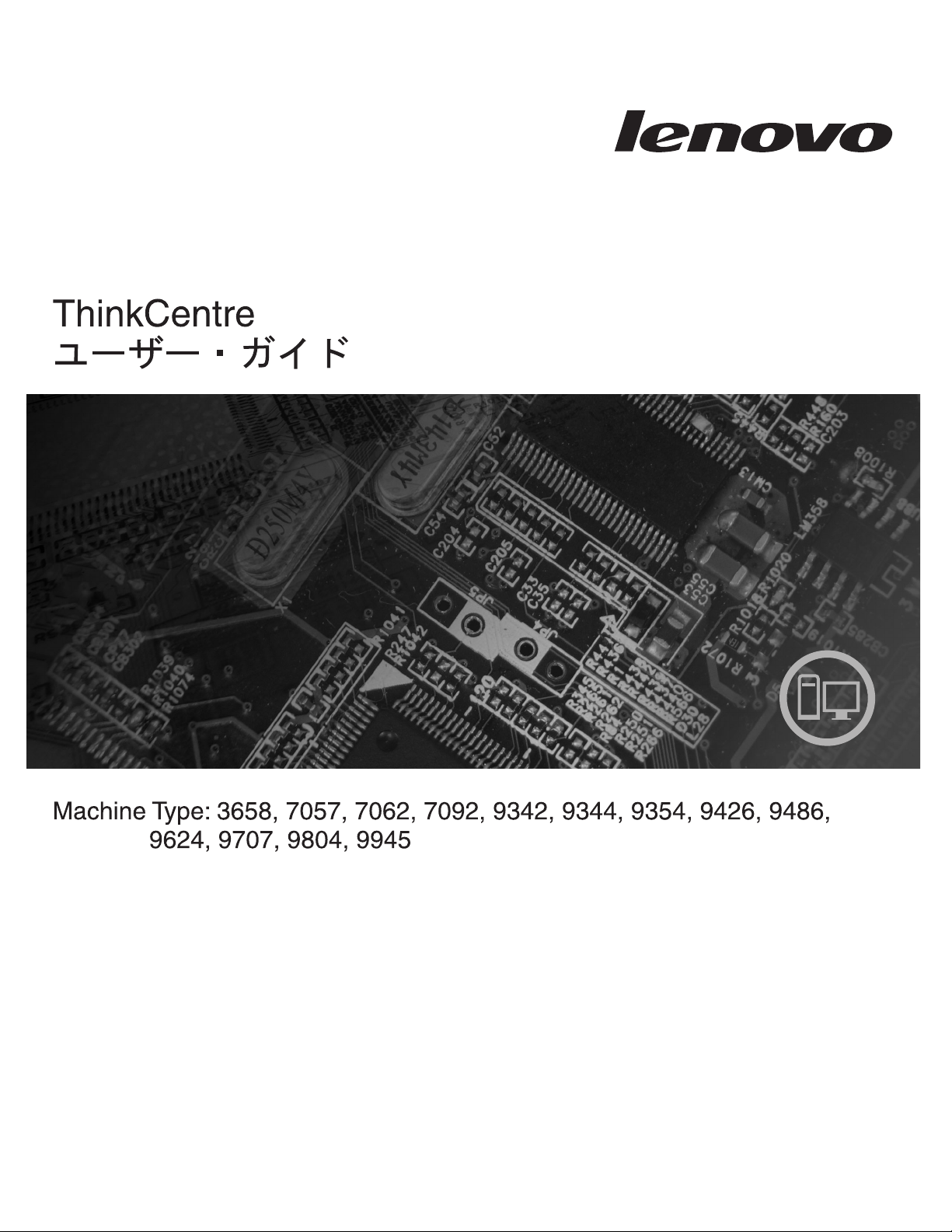
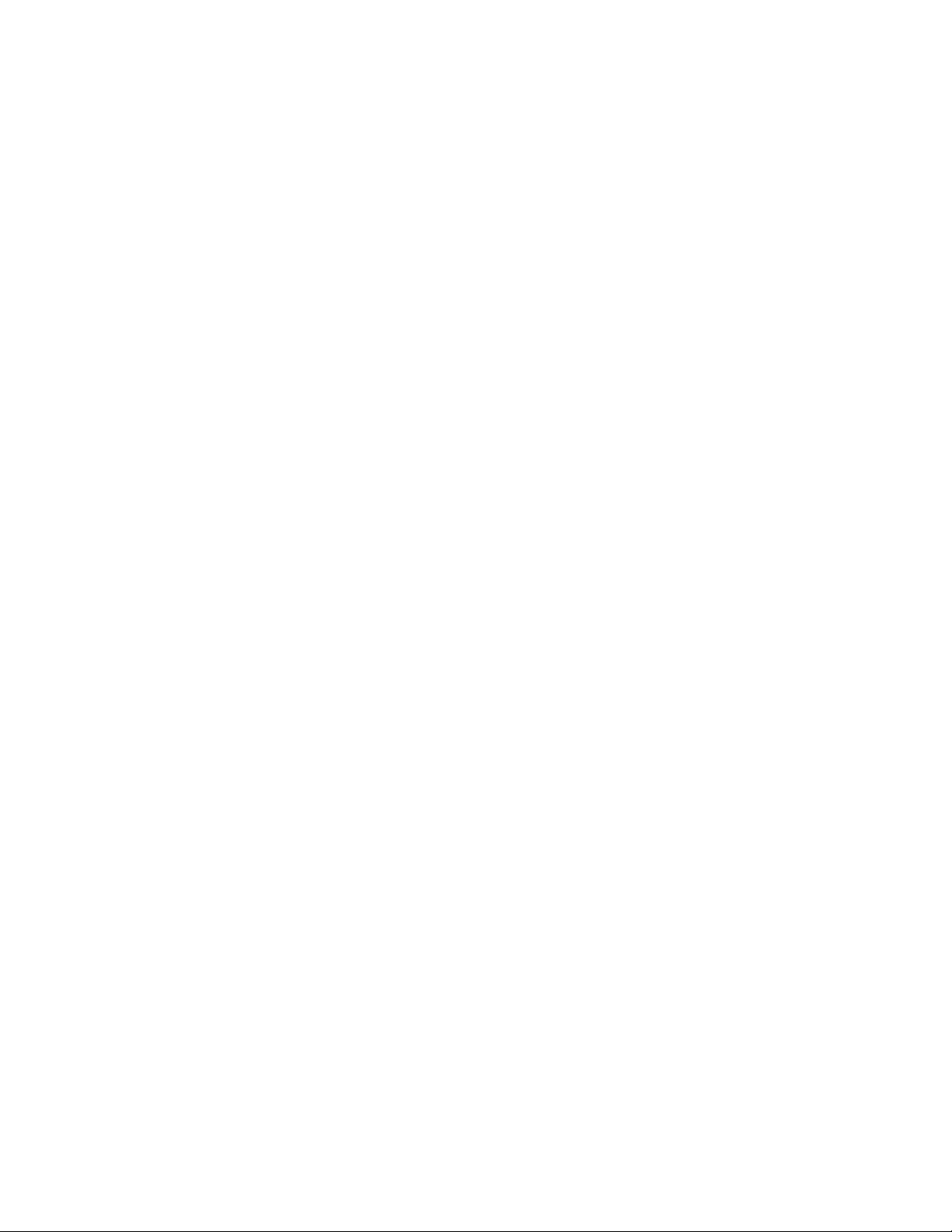
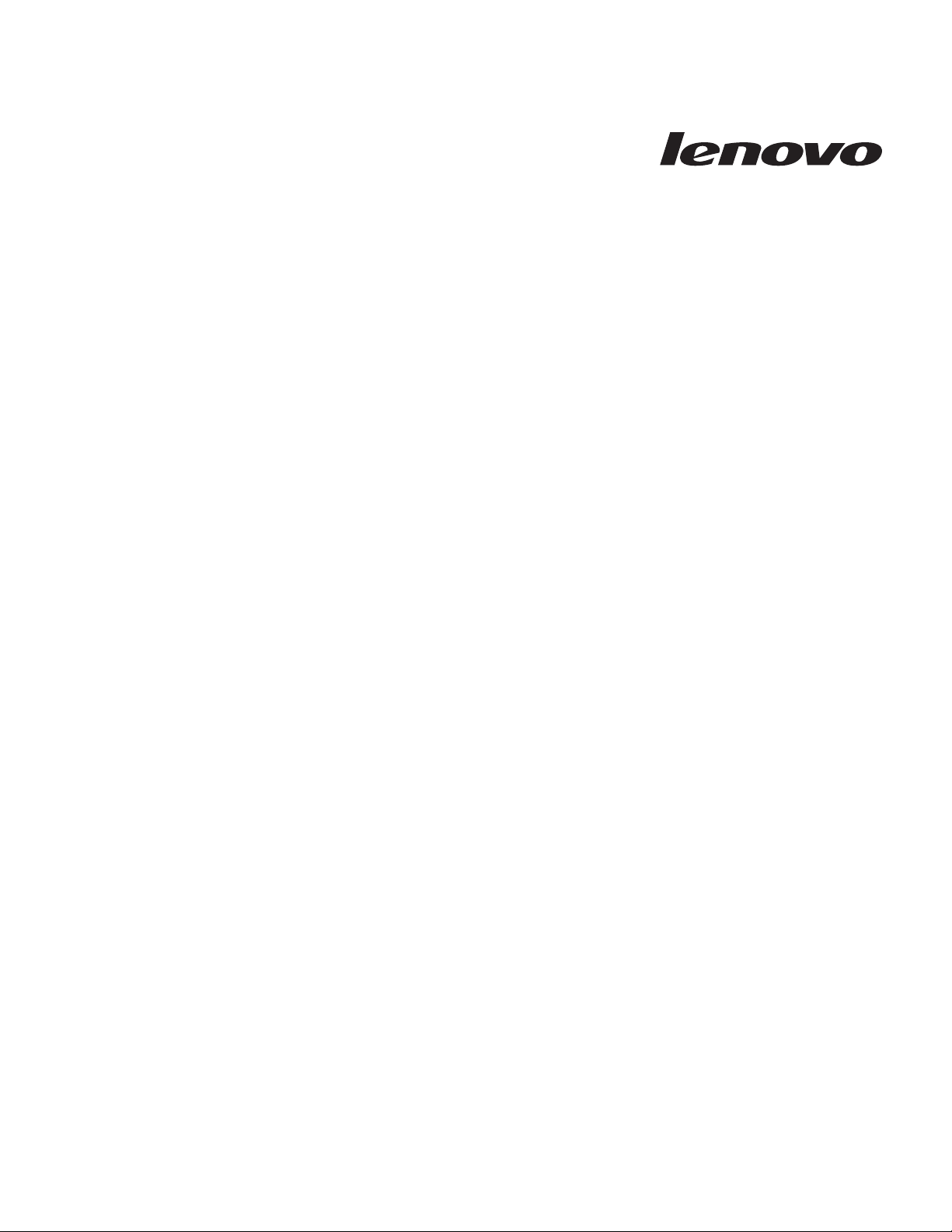
ThinkCentre
ユーザー・ガイド
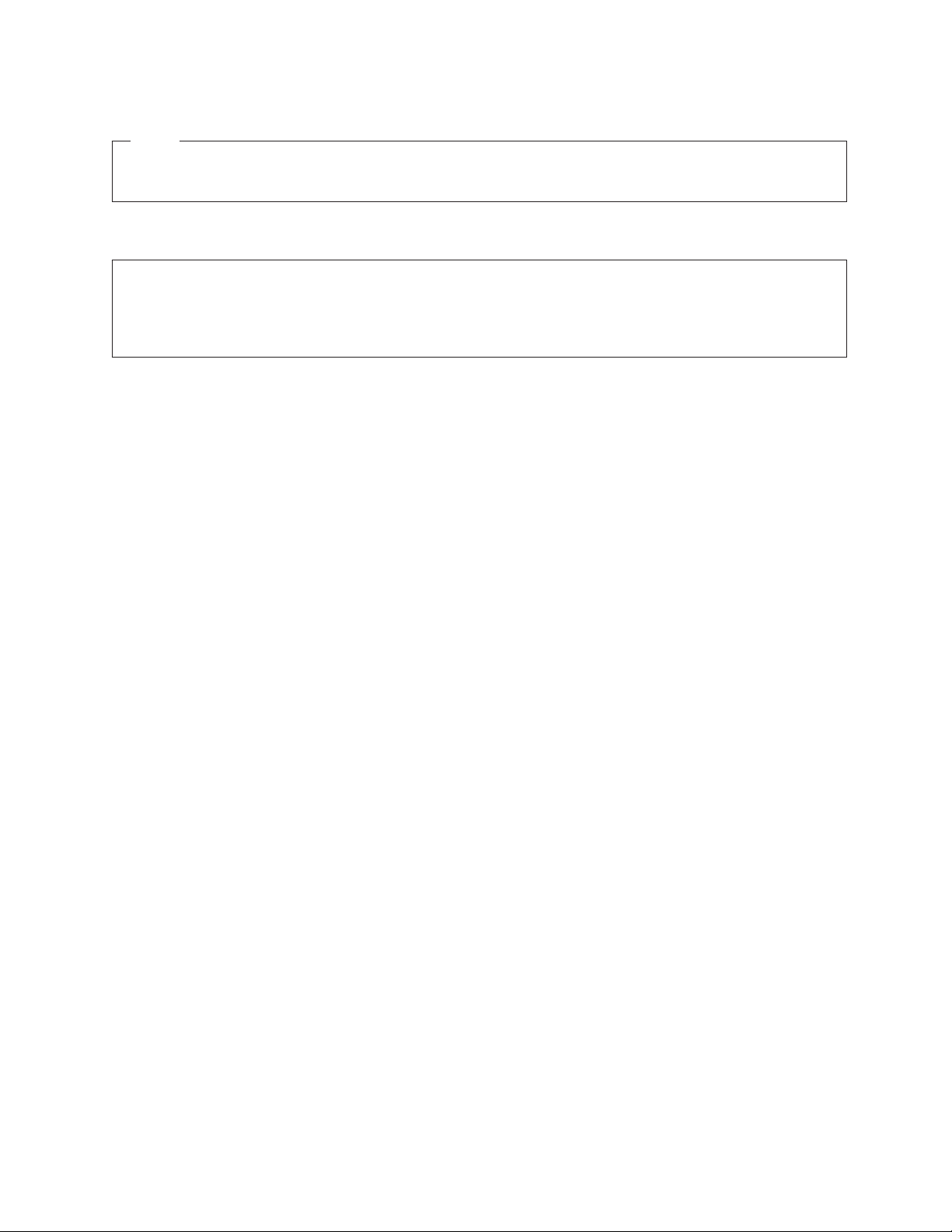
お願い
本書および本書で紹介する製品をご使用になる前に、「ThinkCentre
安全上の注意と保証についての手引き
」および 77 ペー
ジの『特記事項』に記載されている情報を読んで理解してください。
情報処理装置等電波障害自主規制協議会 (VCCI) 表示
この装置は、情報処理装置等電波障害自主規制協議会 (VCCI) の基準に基づくクラス B 情報技術装置です。この装置は、家庭環
境で使用することを目的としていますが、この装置がラジオやテレビジョン受信機に近接して使用されると、受信障害を引き起こ
すことがあります。取扱説明書に従って正しい取り扱いをしてください。
第1版第1刷 2008.12
© Copyright Lenovo 2008. All rights reserved.
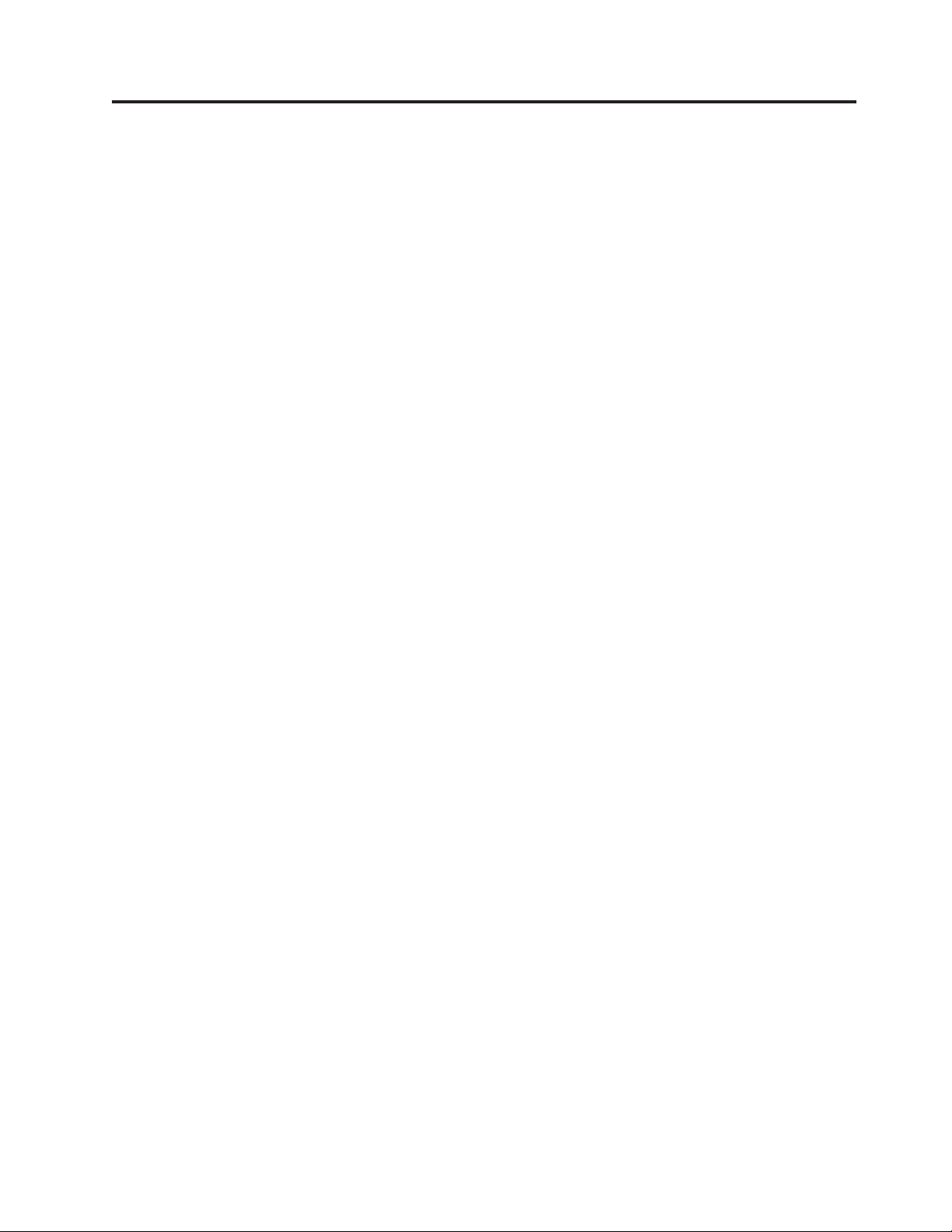
目次
重要な安全上の注意 ..........v
第 1 章 製品の概要 ..........1
特長 .................1
仕様 .................5
ソフトウェアの概要 ............5
Windows オペレーティング・システムに付属のソ
フトウェア ..............5
アンチウィルス・ソフトウェア .......7
部品の位置 ...............8
コンピューターの前面にあるコントロールおよびコ
ネクターの位置 ............8
コンピューターの背面にあるコネクターの位置 ..8
構成部品の位置 ............11
システム・ボードの部品の配置 .......11
第 2 章 オプションの取り付けとハードウ
ェアの交換 .............13
静電気に弱い装置の取り扱い ........13
オプションの取り付けとハードウェアの交換 ...14
外部オプションの取り付け ........14
コンピューター・カバーの取り外し .....14
システム・ボード構成部品およびドライブへのア
クセス ...............15
メモリー・モジュールの取り付けまたは交換 ..17
アダプター・カードの取り付けまたは交換 ...19
内蔵ドライブの取り付け .........21
ハードディスク・ドライブの交換 ......26
光学式ドライブの交換 ..........28
ディスケット・ドライブまたはカード・リーダー
の交換 ...............29
電池の交換 .............30
ヒートシンクおよびファンの交換 ......32
システム・ファンの交換 .........33
内蔵スピーカーの交換 ..........34
キーボードの交換 ...........35
マウスの交換 .............36
部品交換の完了 ............37
セキュリティー機能の取り付け ........38
内蔵ケーブル・ロック ..........39
パッドロック .............39
パスワード保護機能 ..........40
紛失したり忘れた場合のパスワードの消去
(CMOS のクリア)...........40
第 3 章 リカバリー情報 ........43
Product Recovery ディスクの作成と使用 .....43
バックアップおよびリカバリー操作の実行 ....45
Rescue and Recovery ワークスペースの使用 ...46
レスキュー・メディアの作成および使用 .....47
リカバリー修復ディスケットの作成および使用 ..48
デバイス・ドライバーのリカバリーまたはインスト
ール .................49
始動順序でのレスキュー・デバイスの設定 ....50
リカバリー問題の解決 ...........50
第 4 章 装置構成ユーティリティーの使用 53
装置構成ユーティリティー (Setup Utility) プログラ
ムの始動 ...............53
設定値の表示と変更 ...........53
パスワードの使用 ............54
パスワードの考慮事項 ..........54
ユーザー・パスワード ..........54
管理者パスワード ...........54
パスワードの設定、変更、および削除 ....54
デバイスを有効または無効にする .......55
起動デバイスの選択 ...........56
一時的な起動デバイスの選択 .......56
起動デバイス順序の選択および変更 .....56
装置構成ユーティリティー・プログラムの終了 ..57
第 5 章 システム・プログラムの更新 ..59
システム・プログラムの使用 ........59
ディスケットまたは CD-ROM からの BIOS の更新
(フラッシュ)..............59
オペレーティング・システムからの BIOS の更新
(フラッシュ)..............60
POST/BIOS 更新の障害からのリカバリー ....60
第 6 章 トラブルシューティングおよび診
断 .................63
基本的なトラブルシューティング .......63
診断プログラム .............65
Lenovo System Toolbox .........65
PC-Doctor for Windows PE ........65
PC-Doctor for DOS ...........66
マウスのクリーニング ...........67
光学マウス .............67
ボール付きマウス ...........68
第 7 章 情報、ヘルプ、およびサービスの
入手 ................71
製品情報の入手方法 ...........71
「Online Books」フォルダー ........71
ThinkVantage プロダクティビティー・センター 71
Access Help .............72
安全上の注意と保証についての手引き ....72
Lenovo Web サイト (http://www.lenovo.com/ また
は http://www.lenovo.com/jp/) ........72
ヘルプおよびサービス ...........73
© Copyright Lenovo 2008 iii
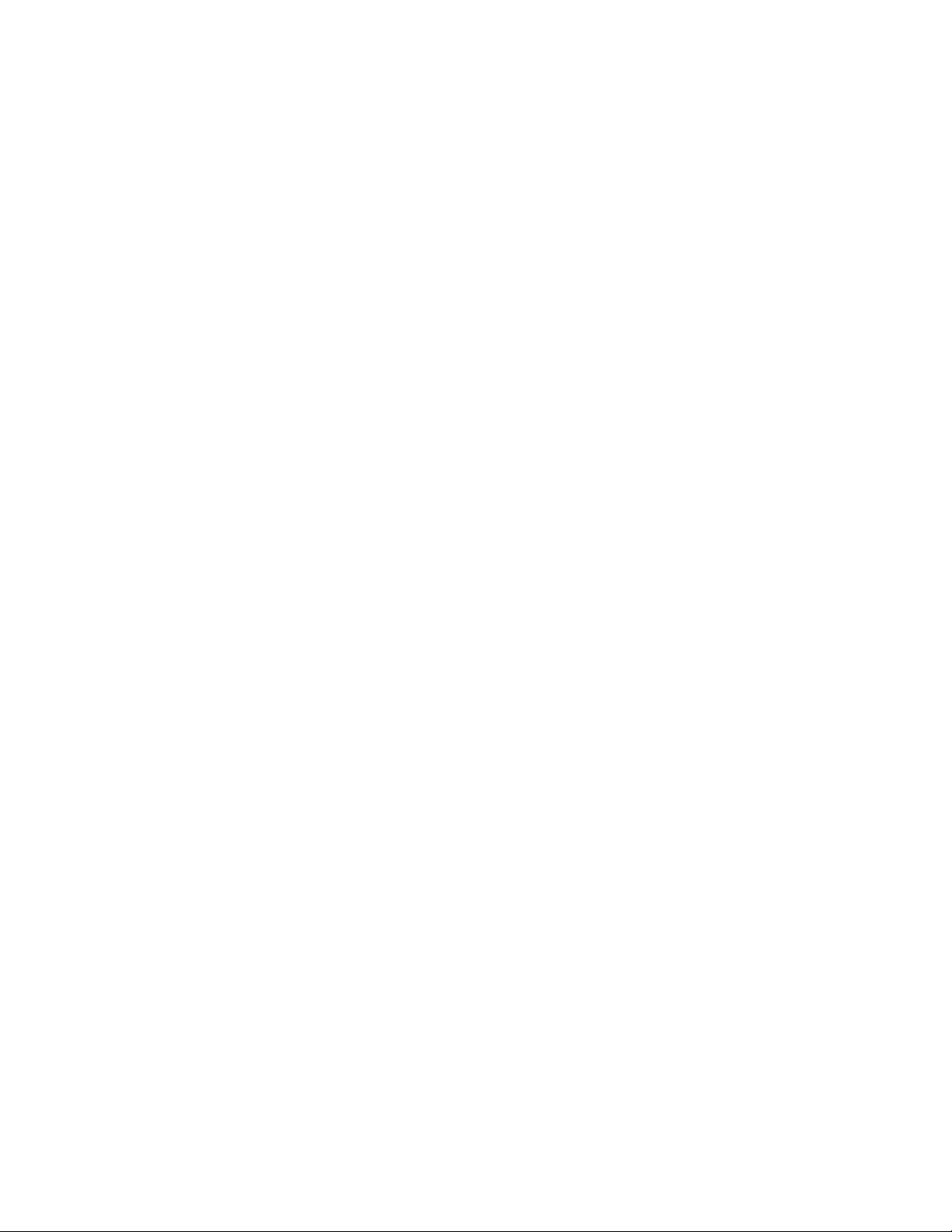
資料および診断プログラムの使用 ......73
サービスの依頼 ............73
その他のサービスの使用 .........74
追加サービスの購入 ..........75
付録. 特記事項............77
映像出力 (テレビ、ビデオ) に関する注意事項 ...78
商標 .................78
索引 ................79
iv
ユーザー・ガイド
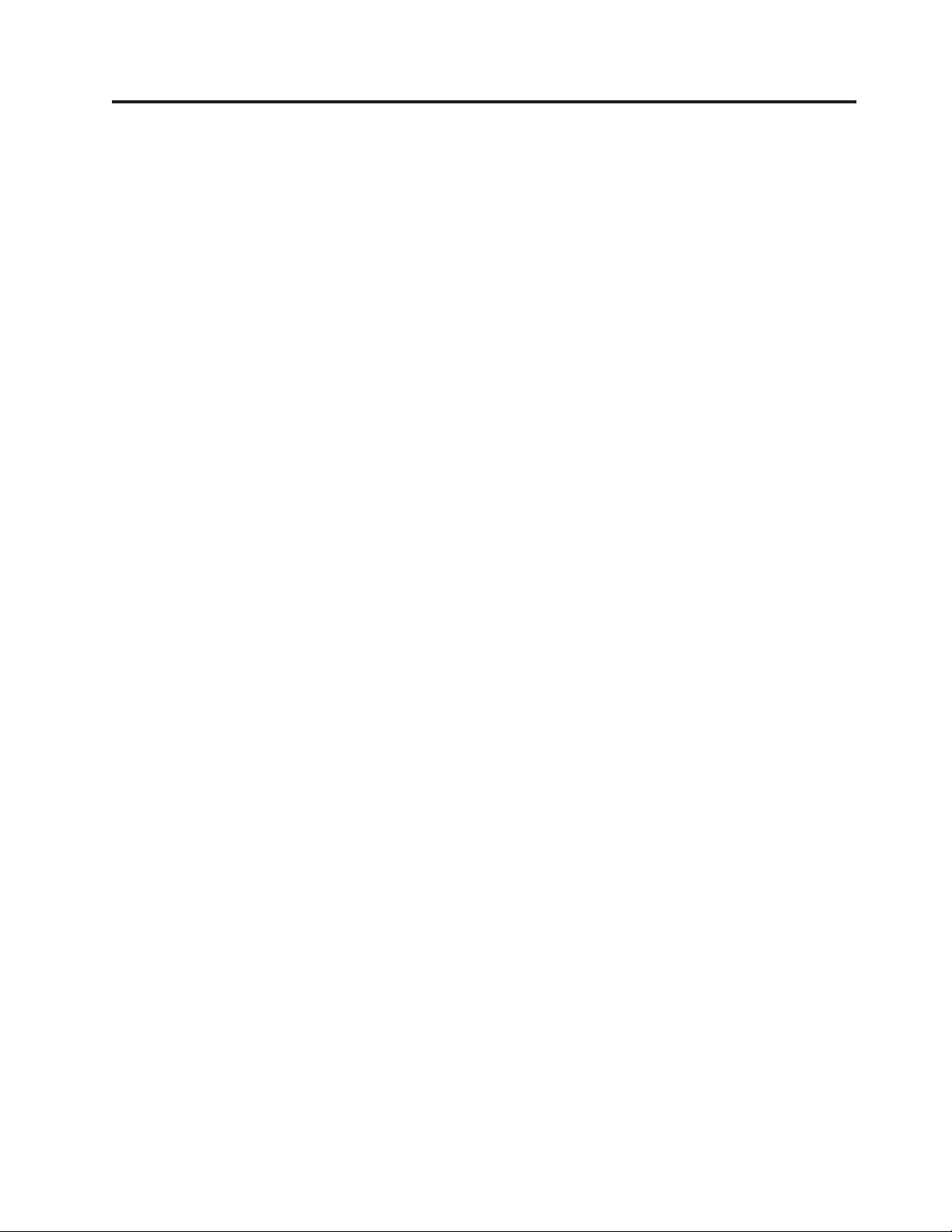
重要な安全上の注意
注意:
この資料をご使用になる前に、当製品に関連するすべての安全上の注意事項をお読
みになり、理解してください。最新の安全上の注意については本製品に付属の
「ThinkCentre
安全上の注意と保証についての手引き
」を参照してください。この安
全上の注意事項を読み、理解することにより、人身障害やご使用の製品に対する損
傷のリスクが削減されます。
「ThinkCentre
安全上の注意と保証についての手引き
」がない場合は、次の Lenovo
®
サポート Web サイトから PDF バージョンを入手できます。
http://www.lenovo.com/support
© Copyright Lenovo 2008 v
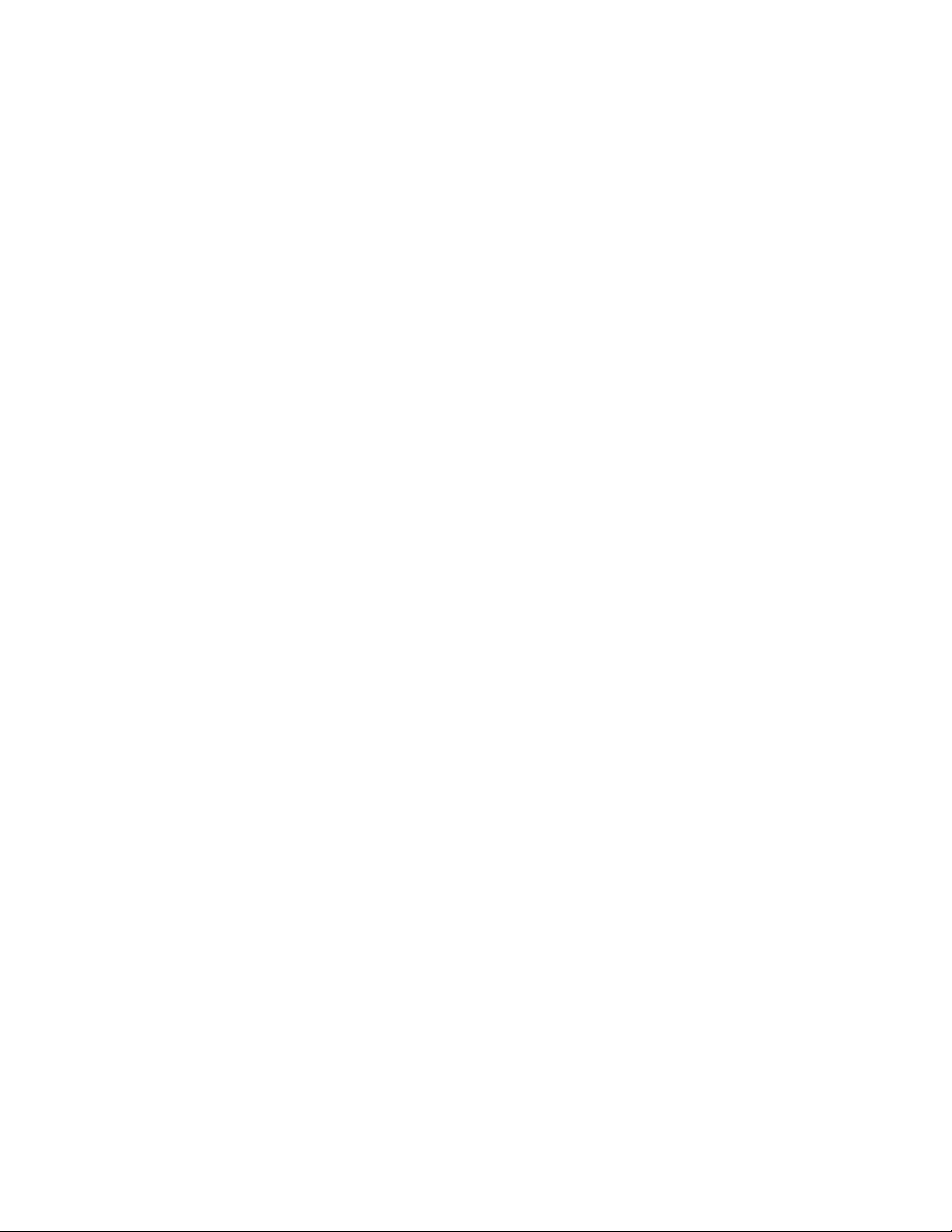
vi ユーザー・ガイド
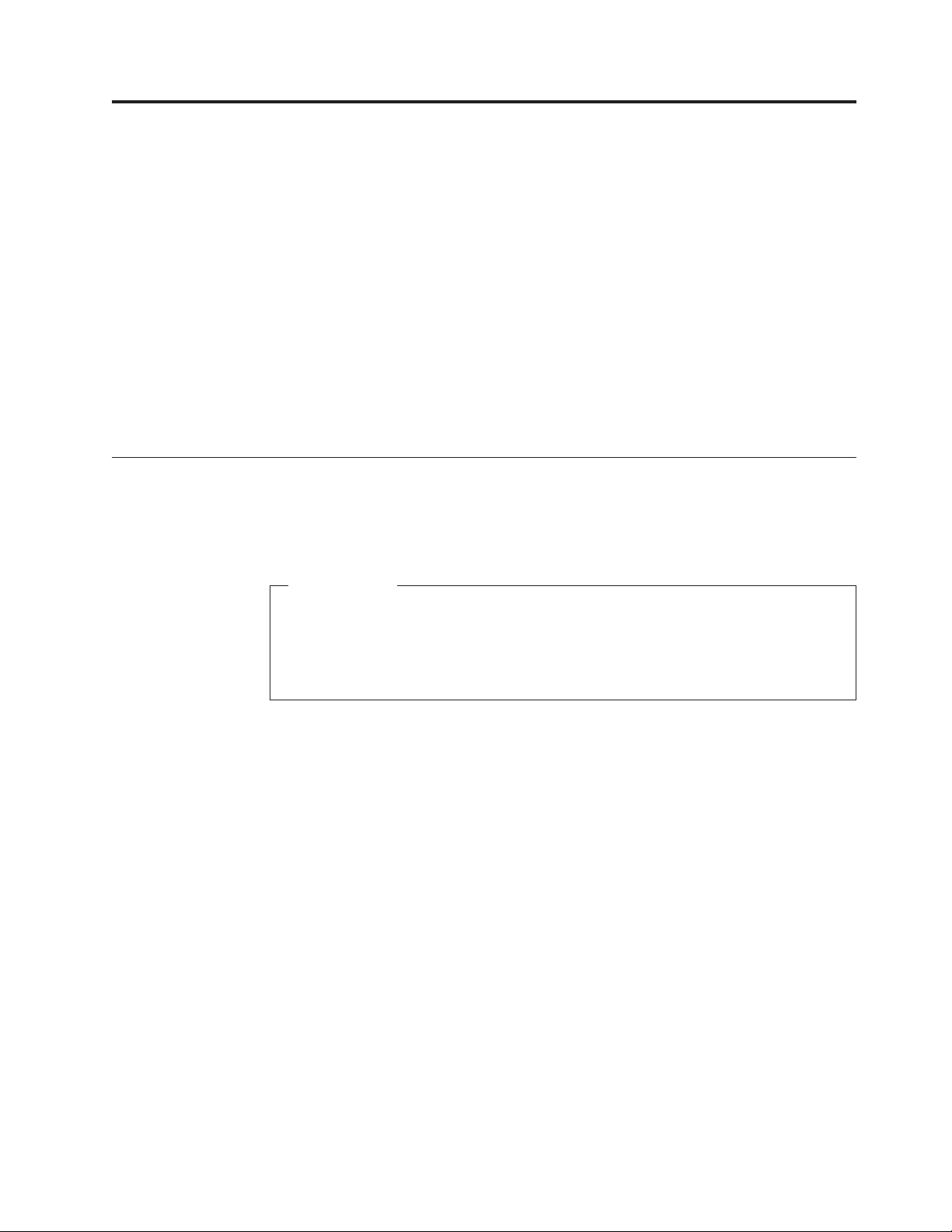
第 1 章 製品の概要
この章では、ご使用のコンピューターで使用できる機能とオプションに関する概要
が記載されています。メモリー・モジュール、ドライブ、またはアダプター・カー
ドを追加して、コンピューターの機能を拡張できます。オプションを取り付けたり
交換したりするには、これらの指示と、オプションに同梱の指示を使用してくださ
い。
重要: オプションを取り付けたり交換したりする前に、まず『重要な安全上の注
意』を読んで理解するようにしてください。これらの予防措置とガイドライ
ンは、安全に作業をするのに役立ちます。
注: Lenovo が提供しているコンピューター部品のみを使用してください。
特長
ここでは、ご使用のコンピューターのさまざまな機能や、初期インストール済みソ
フトウェアについて概説します。
システム情報
以下の説明では、さまざまなモデルがカバーされています。ご使用の特定のモ
デルに関する情報については、装置構成ユーティリティー (Setup Utility) を使
用してください。 53 ページの『第 4 章 装置構成ユーティリティーの使用』
を参照してください。
マイクロプロセッサー
v AMD Athlon
™
v AMD Phenom
™
v AMD Sempron
™
v 内部キャッシュ (サイズは、モデル・タイプによって異なります)
メモリー
v 最大 4 つの DDR2 DIMM (double data rate 2 dual inline memory modules) のサ
ポート
v システム・プログラム用のフラッシュ・メモリー (モデル・タイプによって異な
ります)
内蔵ドライブ
v ディスケット・ドライブまたはカード・リーダー (モデルにより異なります)
v シリアル ATA (SATA) 内蔵ハードディスク
v 光学式ドライブ (一部のモデル)
ビデオ・サブシステム
© Copyright Lenovo 2008 1
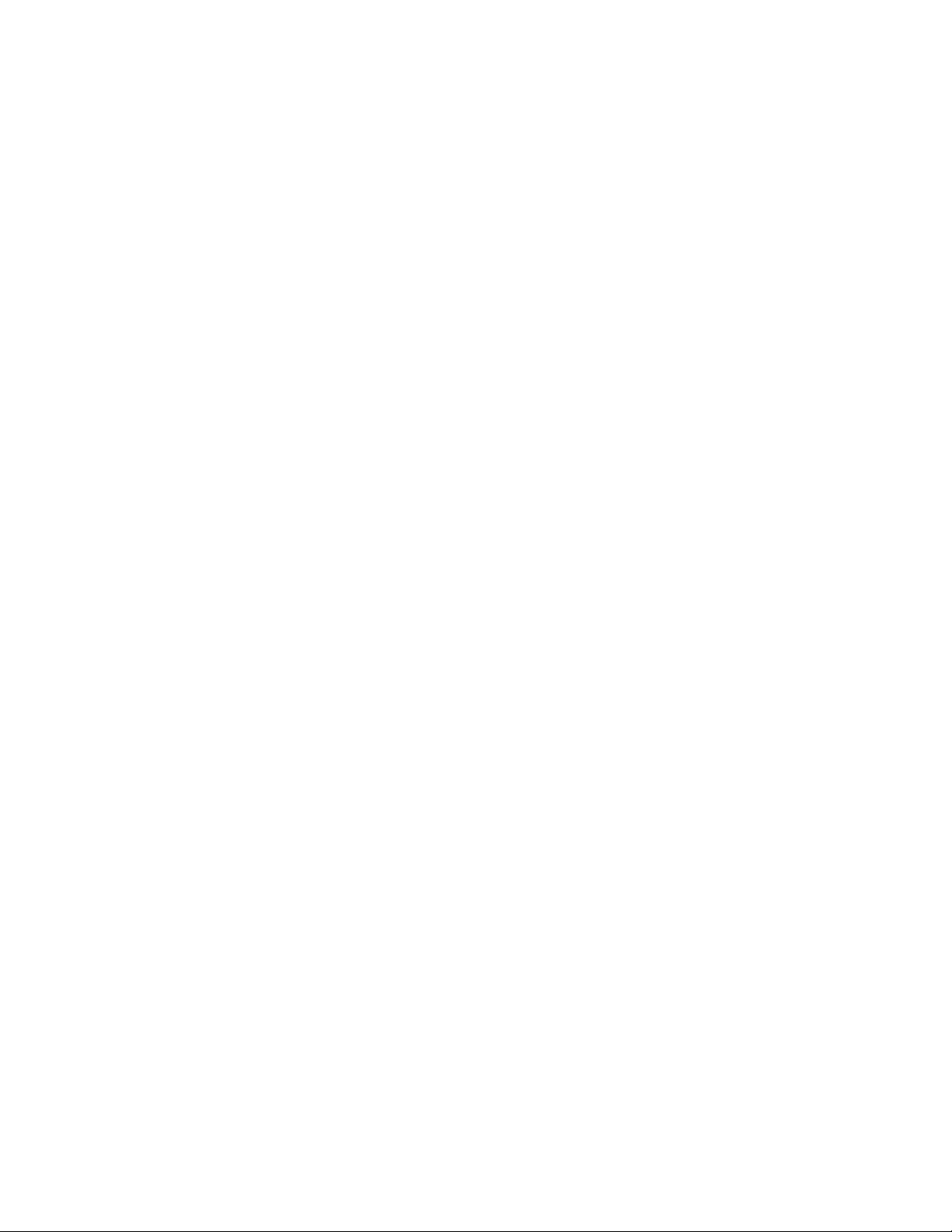
v VGA (Video Graphics Array) コネクターおよび DVI (Digital Video Interface) コ
ネクター用の内蔵グラフィック・コントローラー (ディスプレイ 2 台を接続して
の同時表示をサポート)
v システム・ボード上の PCI Express x16 グラフィックス・アダプター・カード・
スロット
オーディオ・サブシステム
v High Definition (Realtek ALC662)
v 前面パネルのマイクロホン・コネクターおよびヘッドホン・コネクター
v 背面パネルのオーディオ・ライン入力コネクター、オーディオ・ライン出力コネ
クター、およびマイクロホン・コネクター
v モノラル内部スピーカー
接続機能
v 10/100/1000 Mbps 内蔵イーサネット・コントローラー
v PCI V.90 データ/Fax モデム (一部のモデル)
システム管理機能
v PXE (プリブート実行環境) および DHCP (動的ホスト構成プロトコル)
v Wake on LAN
®
v Wake on Ring (この機能は、装置構成ユーティリティー (Setup Utility) プログラ
ムでは、外付けモデムの場合はシリアル・ポート上の着信 (Serial Port Ring
Detect) と呼ばれます)
v リモート管理 (Remote Administration)
v 自動パワーオン始動順序 (Automatic Power-On Startup)
v システム管理 (SM) BIOS および SM ソフトウェア
v 自己診断テスト (POST) 結果の保存機能
v ASF 2.0 (Alert Standard Format 仕様)
入出力機能
v 25 ピンの拡張機能ポート (ECP) / 拡張パラレル・ポート (EPP)
v 9 ピンのシリアル・ポート (一部のモデル)
v USB (Universal Serial Bus) コネクター 8 つ (前面パネルに 2、背面パネルに 6)
v 標準マウス・コネクター
v 標準キーボード・コネクター
v イーサネット・コネクター
v VGA モニター・コネクター
v DVI モニター・コネクター
v 背面パネルの 3 つのオーディオ・コネクター (オーディオ・ライン入力コネクタ
ー、オーディオ・ライン出力コネクター、およびマイクロホン・コネクター)
v 前面パネルの 2 つのオーディオ・コネクター (マイクロホン・コネクターおよび
ヘッドホン・コネクター)
v PCI ブラケット経由の eSATA (external Serial Advanced Technology Attachment)
コネクター 1 つ (一部のモデル)
2 ユーザー・ガイド
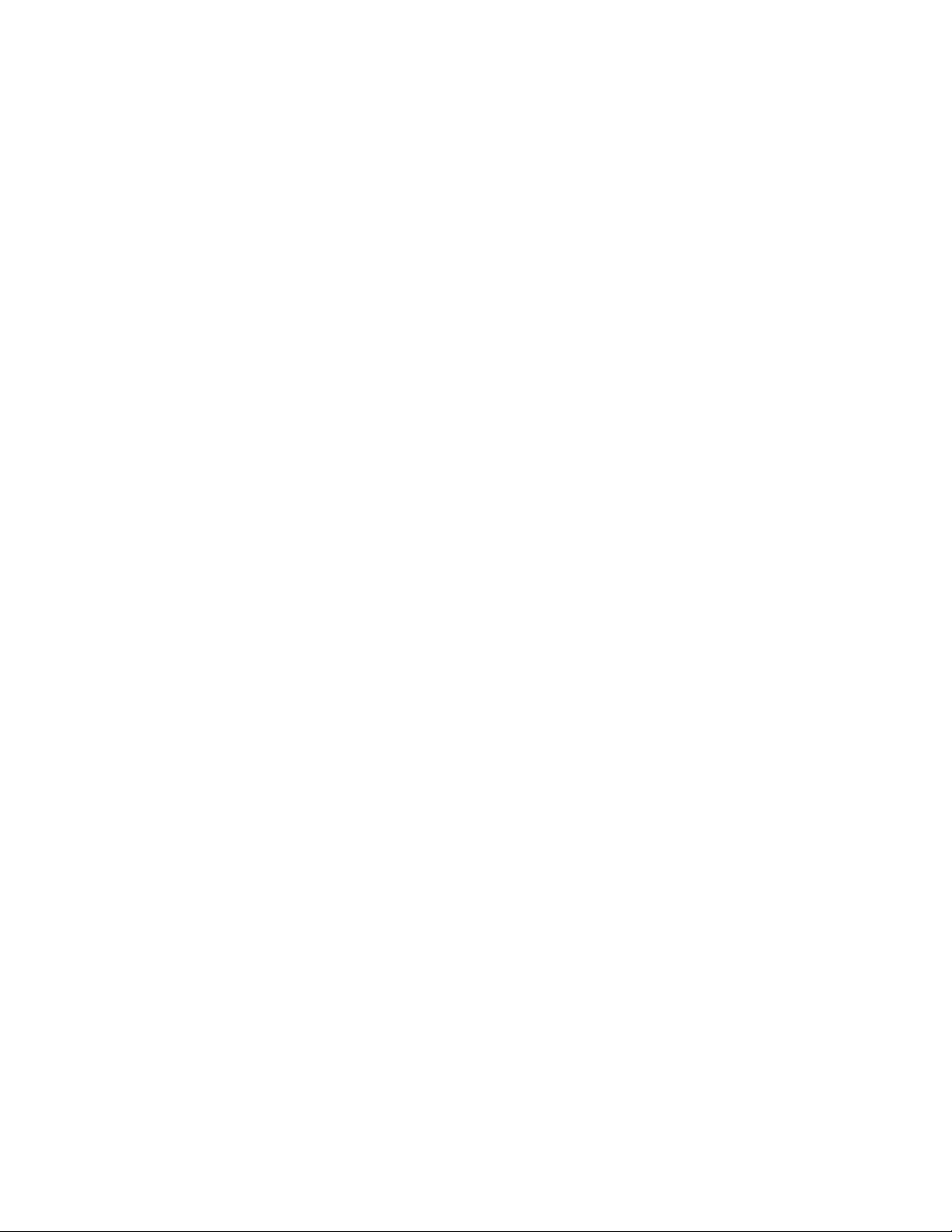
拡張
v 3 つのドライブ・ベイ
v 32 ビット PCI アダプター・カード・スロット 2 つ
v 1 つの PCI Express x1 アダプター・カード・スロット
v PCI Express x16 グラフィックス・アダプター・カード・スロット 1 つ
電源
v 280 ワット電源機構 (自動電圧切り替え機能付き)(一部のモデル)
v 自動 50/60 Hz 入力周波数切り替え
v 拡張および電力インターフェース機構 (ACPI) のサポート
セキュリティー機能
v BIOS にアクセスするためのユーザー・パスワードと管理者パスワード
v 内蔵ケーブル・ロック (ケンジントン・ロック) の追加のサポート
v 指紋センサーのあるキーボード (一部のモデル。詳しくは「ThinkVantage
®
プロダ
クティビティー・センター」プログラムを参照)
v カバー検出 (侵入検出) スイッチ (一部のモデル)
v 始動順序の制御
v ディスケット・ドライブ、キーボード、またはマウスを使用しない始動
v アンアテンド (無人) 始動モード
v ディスケットおよびハードディスク入出力制御
v シリアル・ポートおよびパラレル・ポート入出力制御
初期インストール済みソフトウェア
コンピューターには、ソフトウェアが初期インストール済みの場合があります。そ
の場合、オペレーティング・システム、標準装備機能をサポートするためのデバイ
ス・ドライバー、および他のサポート・プログラムが組み込まれています。
第 1 章 製品の概要 3

初期インストール済みオペレーティング・システム
Microsoft
®
Windows Vista
®
注: Windows Vista は、すべての国または地域で利用可能またはサポートされている
とは限りません。
互換性が保証または検証されたオペレーティング・システム
1
(モデル・タイプによ
って異なります)
v Microsoft Windows
®
XP
v Linux
®
1. ここにリストするオペレーティング・システムは、この資料の出版時点で互換性を保証またはテストされています。このブックレッ
トの発行後に、さらに他のオペレーティング・システムが、ご使用のコンピューターと互換性があると Lenovo によって確認される
場合があります。このリストの修正内容および追加内容は変更される可能性があります。オペレーティング・システムが互換性を保
証またはテスト済みであるかどうかを判別するには、オペレーティング・システムのベンダーの Web サイトを確認してください。
4 ユーザー・ガイド
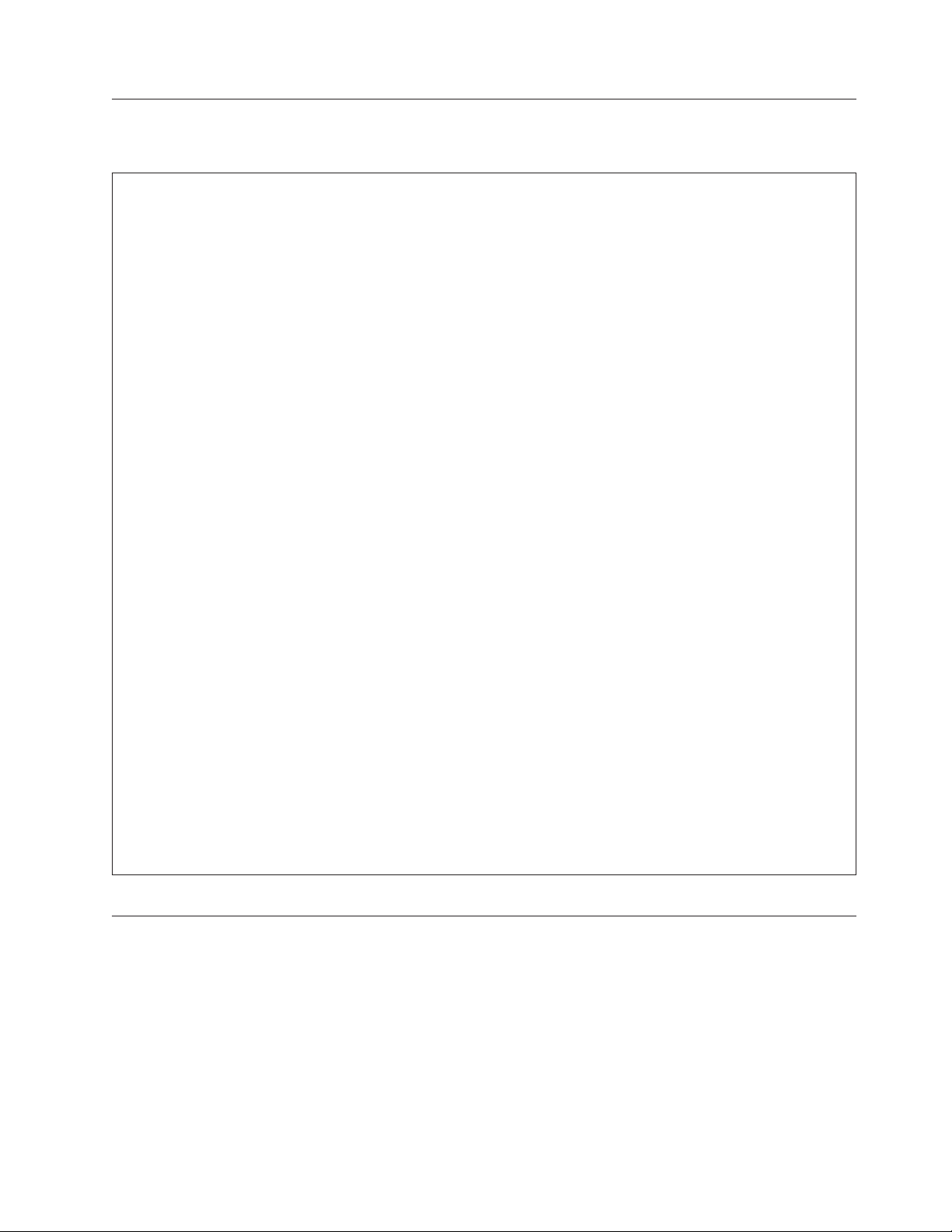
仕様
ここでは、ご使用のコンピューターの物理仕様を示します。
寸法
幅: 331 mm (13.0 インチ)
高さ: 104 mm (4.1 インチ)
奥行き: 412 mm (16.2 インチ)
重量
出荷時の最大構成: 8.8 kg (19.4 lbs)
環境
気温:
動作時: 10° から 35°C (50° から 95°F)
非動作時: -40° から 60°C (-40° から 140°F)
湿度:
動作時: 10% から 80% (1 時間当たり 10%、非結露)
非動作時: 10% から 90% (1 時間当たり 10%、非結露)
最大高度:
動作時: -50 から 10,000 ft (-15.2 から 3048 m)
非動作時: -50 から 35,000 ft (-15.2 から 10,668 m)
電源入力
入力電力:
低電圧範囲:
最小:100VAC
最大:127VAC
入力周波数範囲: 50/60 Hz
電圧切り替え設定:115VAC
高電圧範囲:
最小:200VAC
最大:240VAC
入力周波数範囲: 50/60 Hz
電圧切り替え設定:230VAC
ソフトウェアの概要
コンピューターは、Windows Vista オペレーティング・システムと複数のアプリケ
ーションがプリロード済みで出荷されます。
Windows オペレーティング・システムに付属のソフトウェア
このセクションでは、ご使用のコンピューターとともに提供される Windows アプ
リケーションについて説明します。
第 1 章 製品の概要 5
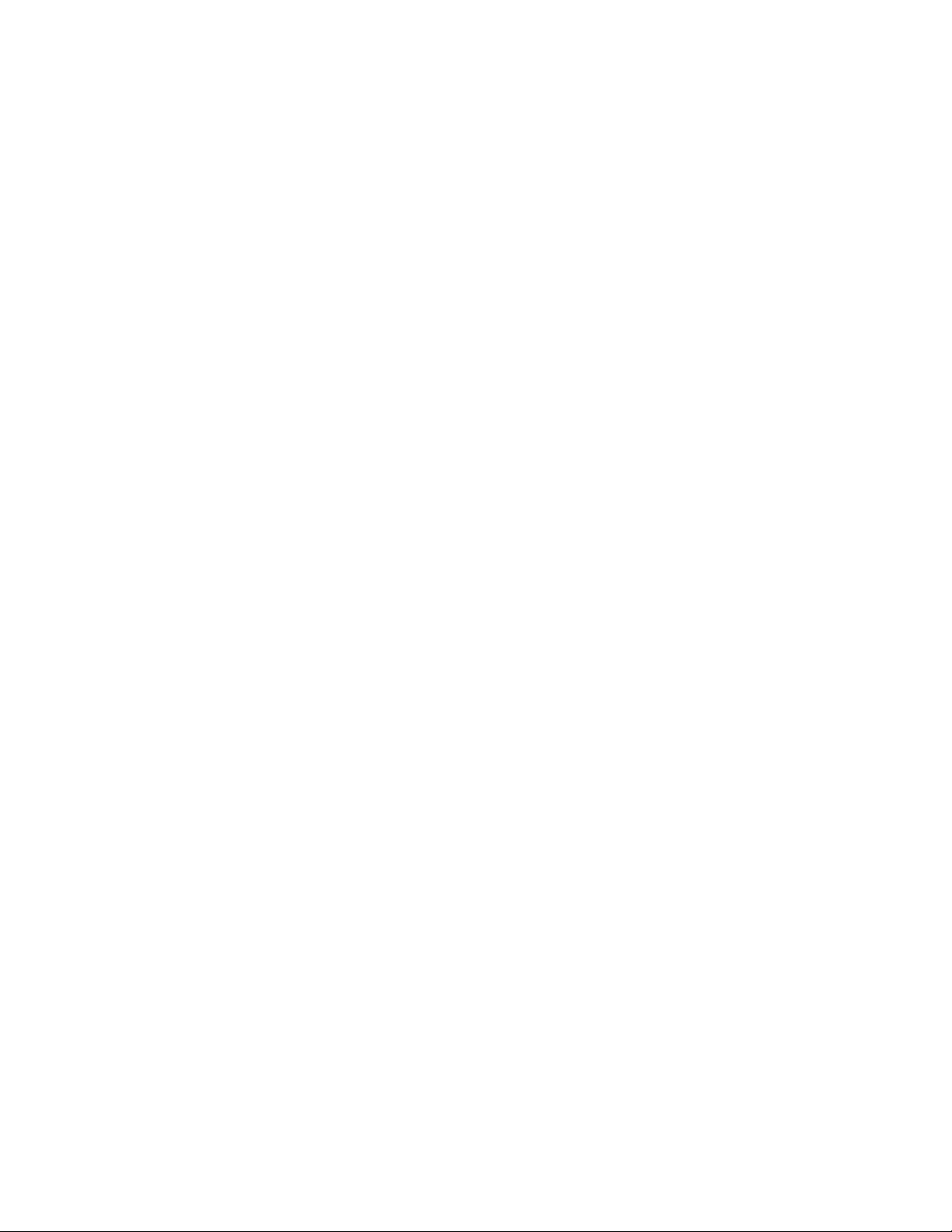
Lenovo が提供するソフトウェア
お客様の生産性の向上とコンピューターの保守に関連したコストの削減を支援する
ために、Lenovo では、以下のソフトウェア・アプリケーションを提供しています。
コンピューターに付属のソフトウェアは、ご使用のモデルの種類によって異なりま
す。
ThinkVantage プロダクティビティー・センター: ThinkVantage プロダクティビテ
ィー・センターを選択することで、ご使用のコンピューターのセットアップ、学
習、保守および拡張に役立つ多数の情報やツールをご利用いただけます。
ThinkVantage Rescue and Recovery: ThinkVantage Rescue and Recovery
®
(RnR)
プログラムは、高度に自動化されたリカバリーおよび復元プログラムです。このプ
ログラムには、たとえ主要オペレーティング・システムが起動できなくなっても、
コンピューターの問題を診断し、ヘルプを入手し、さらにシステム・クラッシュか
ら迅速にリカバリーするのを援助する一連の自動リカバリー・ツールが含まれてい
ます。
ThinkVantage Client Security Solution: ThinkVantage Client Security Solution
(CSS) は、特定の Lenovo コンピューターでのみご利用いただけます。これは、許
可されていないユーザーがデータにアクセスできないように保護する一方で、パス
ワード、暗号鍵、電子クレデンシャルといった重要なセキュリティー情報などの情
報を保護するのに役立ちます。
ThinkVantage System Update: ThinkVantage System Update (TVSU) は、ソフトウ
ェア・パッケージ (TVT アプリケーション、デバイス・ドライバー、BIOS フラッ
シュ、およびその他のサード・パーティー・アプリケーション) をダウンロード
し、インストールすることにより、ご使用のシステム上のソフトウェアを最新に保
つことを支援するソフトウェア・アプリケーションです。常に更新状態にしておく
べきソフトウェアの例としては、Lenovo が提供するプログラム (Rescue and
Recovery、Productivity Center) があります。
指紋認証ソフトウェア: 一部のキーボードに備えられている内蔵指紋センサーを使
用して、自分の指紋を登録し、それをパワーオン・パスワード、ハードディスク・
ドライブ・パスワード、および Windows パスワードと関連付けることができま
す。こうすることでパスワードの代わりに指紋認証を利用することができるように
なり、ユーザー・アクセスが容易かつ安全になります。指紋センサー・キーボード
は、特定のコンピューターでご利用いただけるものですが、このオプションをサポ
ートするコンピューター用に購入することも可能です。
Lenovo System Toolbox
Lenovo System Toolbox 診断プログラムは、お客様のハードディスクに初期インス
トールされています。この診断プログラムは、Windows オペレーティング・システ
ムを介して機能し、ハードウェア問題を診断し、ハードウェア障害を起こす可能性
があるオペレーティング・システム制御の設定を報告します。詳しくは、 65 ページ
の『Lenovo System Toolbox』を参照してください。
PC-Doctor for Windows PE
PC-Doctor for Windows PE 診断プログラムは、お客様のハードディスクに初期イン
ストールされています。このプログラムは Lenovo コンピューターの Rescue and
Recovery ワークスペースに組み込まれており、ハードウェアの問題を診断し、ハー
6 ユーザー・ガイド
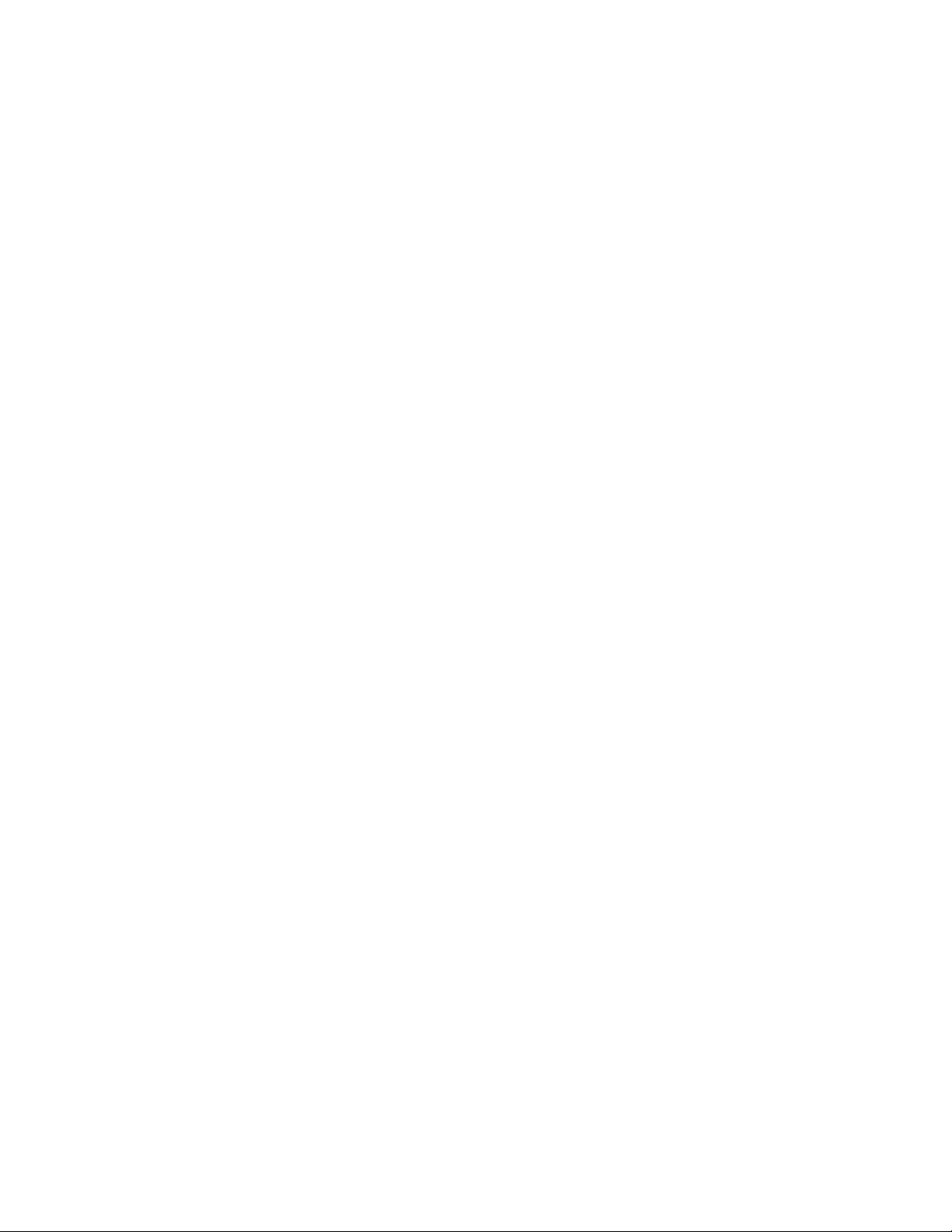
ドウェア障害を引き起こす可能性があるオペレーティング・システム制御の設定を
報告します。PC-Doctor for Windows PE を使用するのは、Windows オペレーティ
ング・システムを起動できない場合、または Lenovo System Toolbox が、考えられ
る問題の切り分けができなかった場合です。詳しくは、 65 ページの『PC-Doctor for
Windows PE』を参照してください。
Adobe Reader
Adobe Reader は、PDF 文書の表示、印刷、および検索に使用するツールです。
オンライン・ブックおよび Lenovo Web サイトのアクセスに関する詳細について
は、 71 ページの『「Online Books」フォルダー』 を参照してください。
アンチウィルス・ソフトウェア
ご使用のコンピューターには、ウィルスを検出および除去するためのアンチウィル
ス・ソフトウェアが付属しています。Lenovo は、30 日間無償で使用できる、完全
バージョンのアンチウィルス・ソフトウェアを初期インストール済みの状態で提供
します。30 日間が経過した後、アンチウィルス・プログラムの更新を継続するには
ライセンスを更新する必要があります。
アンチウィルス・ソフトウェアの更新に関する詳細については、Access Help オンラ
イン・ヘルプを参照してください。オンライン・ヘルプを開く手順については、 72
ページの『Access Help』を参照してください。
第 1 章 製品の概要 7

部品の位置
コンピューターの前面にあるコントロールおよびコネクターの位置
図 1 は、コンピューターの前面にあるコントロールとコネクターの位置を示してい
ます。
注: 以下のコントロールやコネクターがないコンピューター・モデルもあります。
1 USB コネクター 3 マイクロホン・コネクター
2 ヘッドホン・コネクター 4 USB コネクター
コンピューターの背面にあるコネクターの位置
9 ページの図 2 は、コンピューターの背面にあるコネクターの位置を示していま
す。コンピューターの背面にあるコネクターの中には色分けされているものがあ
り、コンピューター上のケーブルの接続場所を判別するのに役立ちます。
図
1.
前面のコントロールとコネクターの位置
8 ユーザー・ガイド
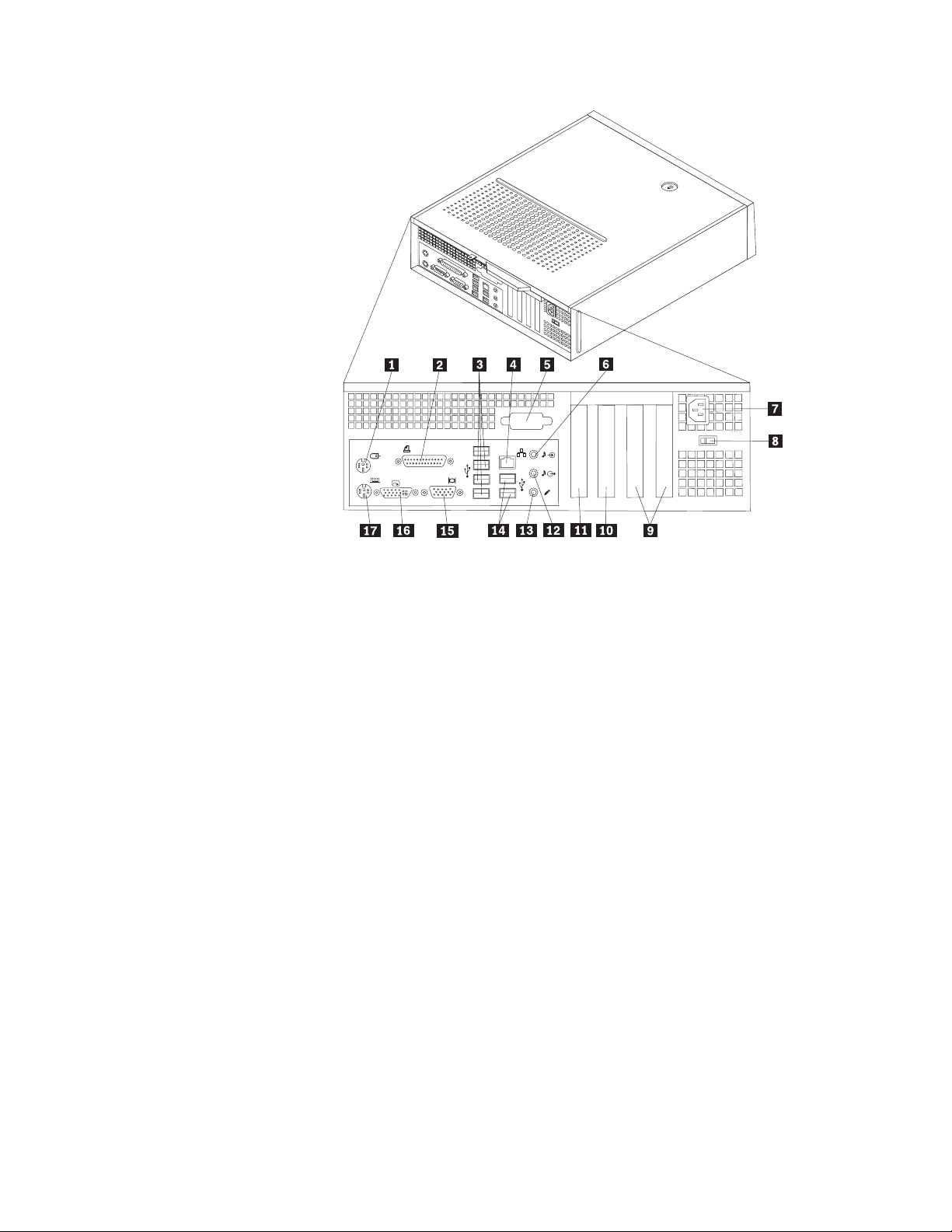
1 標準マウス・コネクター 10 PCI Express x16 グラフィックス・アダプタ
ー・カード・スロット
2 パラレル・ポート 11 PCI Express x1 アダプター・カード・スロ
ット
3 USB コネクター (4) 12 オーディオ・ライン出力コネクター
4 イーサネット・コネクター 13 マイクロホン・コネクター
5 シリアル・ポート (一部のモデル) 14 USB コネクター (2)
6 オーディオ・ライン入力コネクター 15 VGA モニター・コネクター
7 電源コネクター 16 DVI モニター・コネクター
8 電圧選択スイッチ
(一部のモデル)
17 標準キーボード・コネクター
9 アダプター・カード・スロット (2)
コネクター 説明
標準マウス・コネクター マウス、トラックボール、またはそれ以外の標準マウス・コネ
クターを使用するポインティング・デバイスを接続するときに
使用します。
標準キーボード・コネクタ
ー
標準キーボード・コネクターを使用するキーボードを接続する
ために使用します。
図
2.
背面のコネクターの位置
第 1 章 製品の概要 9
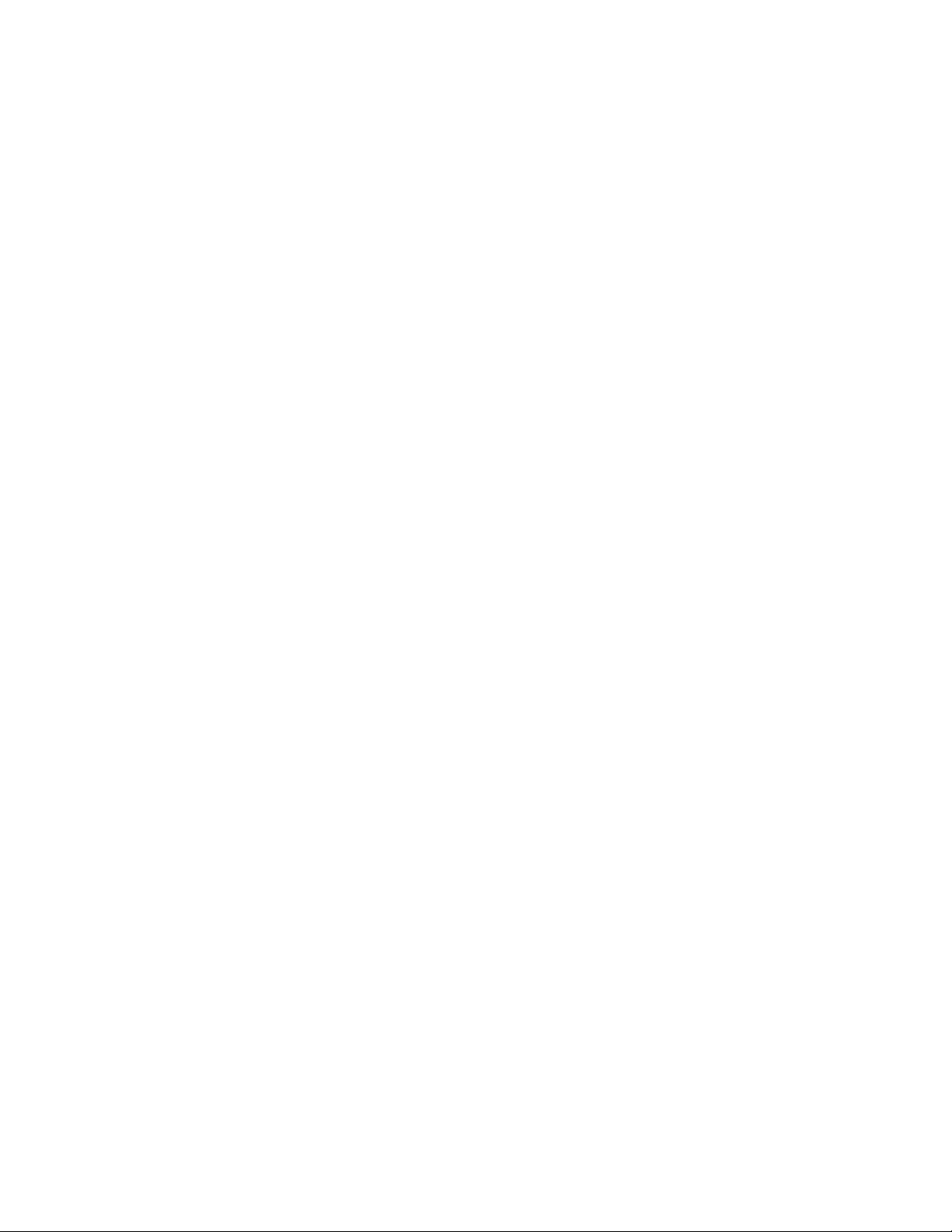
コネクター 説明
パラレル・ポート 並列プリンター、パラレル・スキャナー、またはそれ以外の 25
ピンのパラレル・ポートを使用するデバイスを接続するときに
使用します。
USB コネクター USB コネクターを必要とするデバイス (USB キーボード、USB
マウス、USB スキャナー、あるいは USB プリンターなど) を
接続するときに使用します。8 個を超える USB デバイスを接
続する場合は、USB ハブを別途購入すれば、追加の USB デバ
イスを接続できるようになります。
イーサネット・コネクター ローカル・エリア・ネットワーク (LAN) 対応のイーサネット・
ケーブルを接続するときに使用します。
注: コンピューターを FCC クラス B 制限内で作動させる場合
は、カテゴリー 5 イーサネット・ケーブルを使用してくださ
い。
オーディオ・ライン出力コ
ネクター
ステレオ・システムやその他の外部録音機器の、電源付きステ
レオ・スピーカー (アンプ内蔵スピーカー)、ヘッドホン、マル
チメディア・キーボード、またはオーディオ・ライン入力コネ
クターなどの外部デバイスに、コンピューターからオーディオ
信号を送るために使用します。
オーディオ・ライン入力コ
ネクター
ステレオ・システムなどの外部オーディオ・デバイスからオー
ディオ信号を受信するときに使用します。外部オーディオ・デ
バイスを接続する場合、ケーブルは、外部オーディオ・デバイ
スのオーディオ・ライン出力コネクターとコンピューターのオ
ーディオ・ライン入力コネクター間に接続します。
シリアル・ポート 外付けモデム、シリアル・プリンター、またはそれ以外の 9 ピ
ンのシリアル・ポートを使用するデバイスを接続するときに使
用します。
VGA モニター・コネクタ
ー
VGA モニターまたは VGA モニター・コネクターを使用するそ
の他のデバイスを接続するために使用します。
DVI モニター・コネクター DVI モニターまたは DVI モニター・コネクターを使用するそ
の他のデバイスを接続するために使用します。
マイクロホン・コネクター 音声を録音するときや音声認識ソフトウェアを使用する場合
に、コンピューターにマイクロホンを接続するために使用しま
す。このコネクターは、コンピューター前面に付いている場合
があります。
10 ユーザー・ガイド

構成部品の位置
コンピューター・カバーの取り外しについては、 14 ページの『コンピューター・カ
バーの取り外し』を参照してください。
図 3 は、コンピューター内部の各構成部品の位置を示しています。
1 システム・ファン・プレナム、システ
ム・ファン、およびヒートシンク
7 電池
2 マイクロプロセッサー 8 電源機構
3 光学式ドライブ 9 アダプター・カード・スロット
4 ハードディスク・ドライブ (内蔵) 10 PCI Express x16 グラフィックス・アダプ
ター・カード・スロット
5 ディスケット・ドライブ 11 PCI Express x1 アダプター・カード・ス
ロット
6 メモリー・モジュール (4) 12 カバー検出 (侵入検出) スイッチ
システム・ボードの部品の配置
12 ページの図 4 は、システム・ボード上の部品の位置を示します。
図
3.
構成部品の位置
第 1 章 製品の概要 11
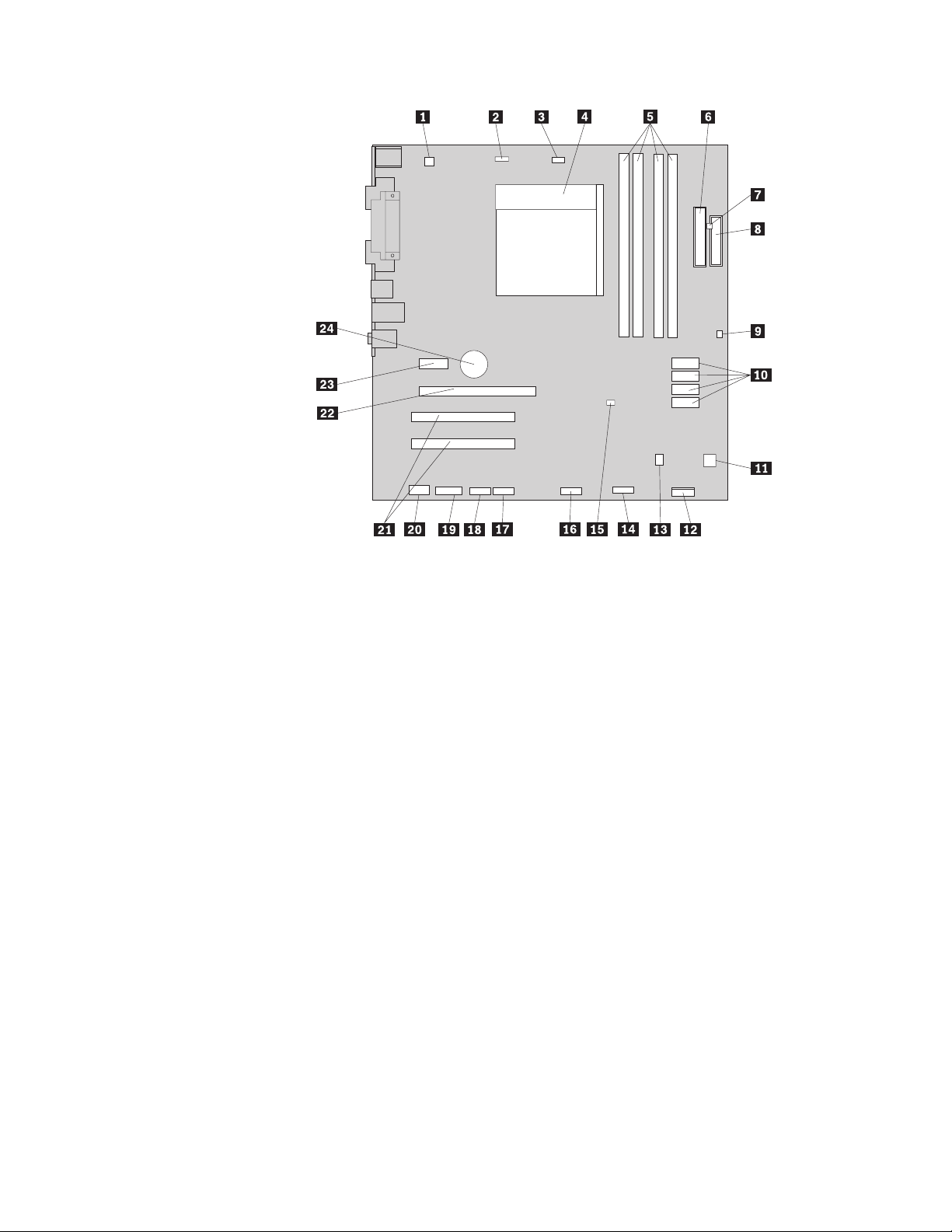
1 4 ピン電源コネクター 13 内蔵スピーカー・コネクター
2 システム・ファン・コネクター 14 前面 USB コネクター 2
3 マイクロプロセッサー・ファン・コ
ネクター
15 CMOS (補型金属酸化膜半導体) クリア/リカ
バリー・ジャンパー
4 マイクロプロセッサーおよびヒート
シンク
16 前面 USB コネクター 1
5 メモリー・スロット (4) 17 シリアル (COM2) コネクター
6 24 ピン電源コネクター 18 シリアル (COMl) コネクター
7 熱センサー・コネクター 19 CD-IN コネクター
8 ディスケット・ドライブ・コネクタ
ー
20 前面オーディオ・コネクター
9 カバー検出 (侵入検出) スイッチ・コ
ネクター
21 アダプター・カード・スロット (2)
10 SATA コネクター (4) 22 PCI Express x16 グラフィックス・アダプタ
ー・カード・スロット
11 電源ファン・コネクター 23 PCI Express x1 アダプター・カード・スロ
ット
12 前面パネル・コネクター 24 電池
図
4.
システム・ボードの部品の位置
12 ユーザー・ガイド
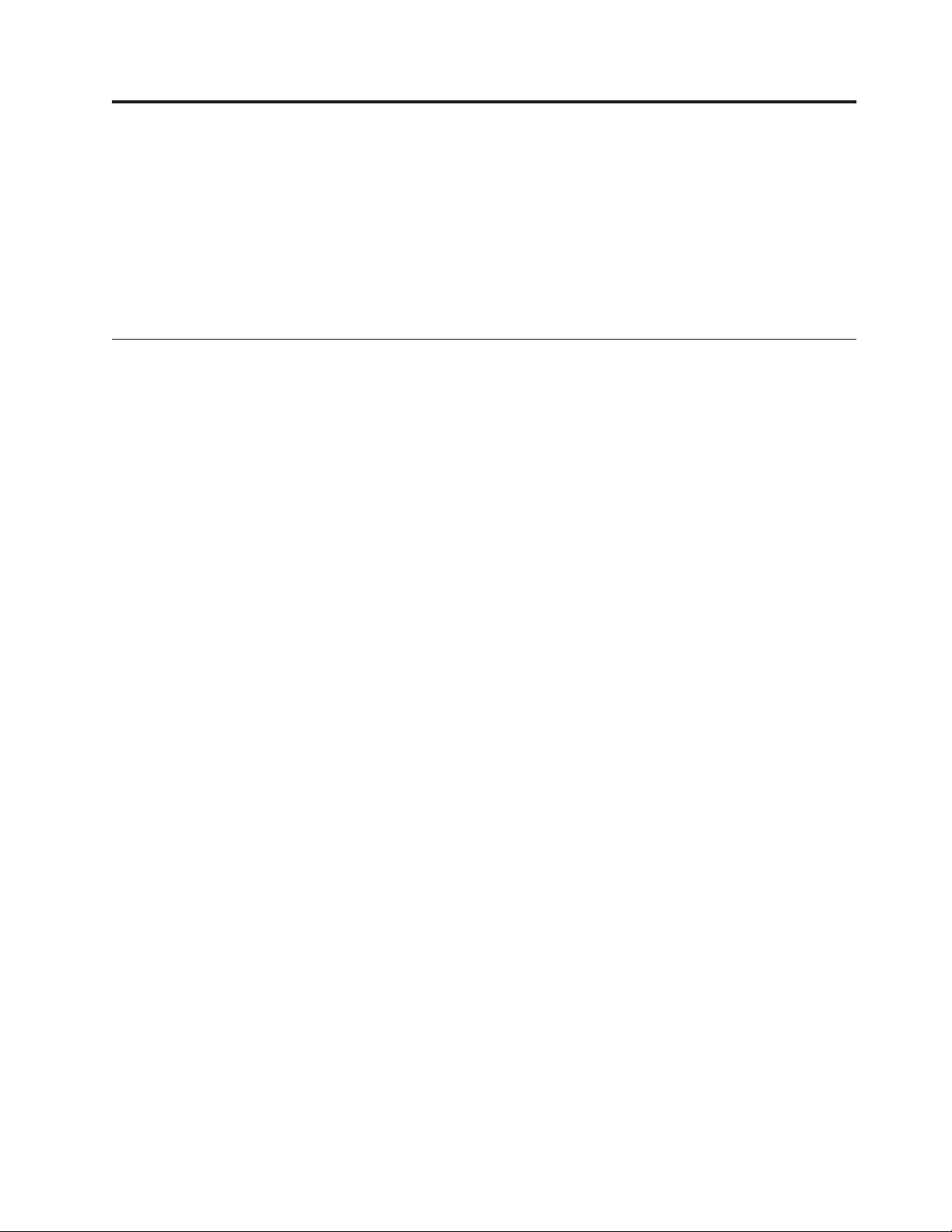
第 2 章 オプションの取り付けとハードウェアの交換
この章には、コンピューターに関するオプションの取り付けとハードウェアの交換
に関する指示が記載されています。メモリー・モジュール、アダプター・カード、
またはドライブを追加して、コンピューターの機能を拡張できます。オプションを
取り付けたり交換したりするには、これらの指示と、オプションに同梱の指示を使
用してください。
静電気に弱い装置の取り扱い
障害のある部品をコンピューターから取り外し、新しい部品の取り付け準備ができ
るまで、新しい部品が梱包されている帯電防止パッケージを開かないでください。
静電気は人体には無害ですが、ご使用のコンピューターの構成部品や部品には重大
な損傷を与える可能性があります。
静電気による損傷を回避するために、部品やその他のコンピューターの構成部品を
取り扱う際には、次の注意を守ってください。
v 身体の動きを最小限にとどめてください。動くと、周囲に静電気が蓄積されるこ
とがあります。
v 部品およびその他のコンピューターの構成部品は常に注意して取り扱ってくださ
い。アダプター・カード、メモリー・モジュール、システム・ボード、およびマ
イクロプロセッサーを取り扱う場合は、それぞれ部品の縁を持つようにしてくだ
さい。回路のはんだ付けした部分には決して手を触れないでください。
v 他の人が部品やその他のコンピューターの構成部品に触れないようにしてくださ
い。
v 新しい部品を取り付けする際には、部品が入っている帯電防止パッケージを、コ
ンピューターの金属の拡張スロット・カバーか、その他の塗装されていない金属
面に 2 秒間以上接触させてください。これによって、パッケージや人体の静電気
を放電することができます。
v 新しい部品を帯電防止パッケージから取り出した後は、部品をできるだけ下に置
かず、直接コンピューターに取り付けてください。これができない場合には、部
品が入っていた帯電防止パッケージを平らな面上に置き、その上に部品を置くよ
うにしてください。
v コンピューターのカバーやその他の金属面の上に部品を置かないようにしてくだ
さい。
© Copyright Lenovo 2008 13
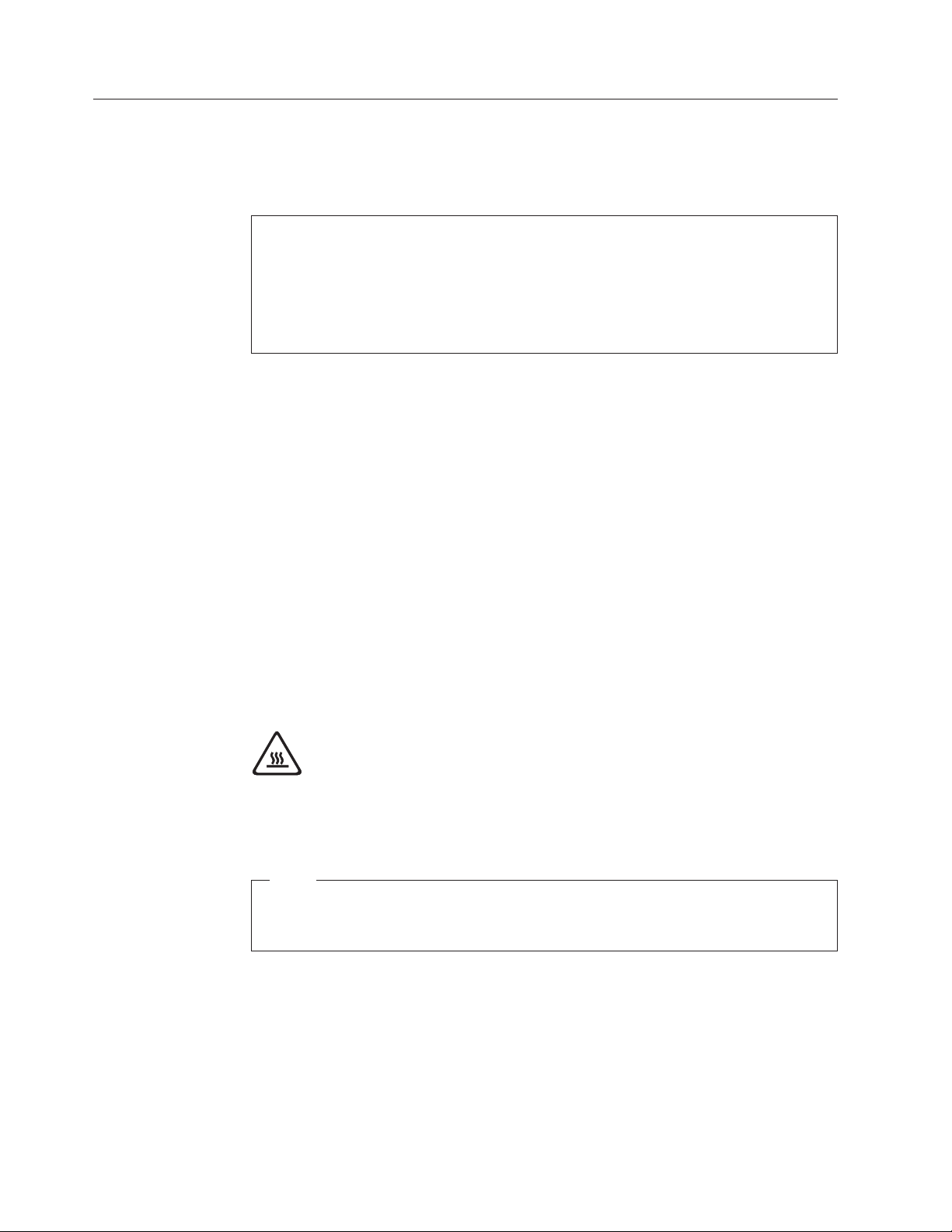
オプションの取り付けとハードウェアの交換
ここでは、コンピューターに関するオプションの取り付けとハードウェアの交換に
関する概要が説明されています。オプションを取り付けたり交換したりするには、
これらの指示と、オプションに同梱の指示を使用してください。
重要
コンピューターを開けたり修復を試みたりする前に、コンピューターに同梱されている
「ThinkCentre
安全上の注意と保証についての手引き
」の『重要な安全上の注意』を必ず読
んで理解してください。「ThinkCentre
安全上の注意と保証についての手引き
」のコピーを
入手するには、http://www.lenovo.com/support/jp/ または http://www.lenovo.com/support/ にア
クセスしてください。
注: Lenovo が提供しているコンピューター部品のみを使用してください。
外部オプションの取り付け
外付けスピーカー、プリンター、またはスキャナーをコンピューターに接続できま
す。外付けオプションによっては、物理的に接続するだけでなく追加ソフトウェア
が必要となる場合もあります。外部オプションをインストールする場合、 8 ページ
の『コンピューターの前面にあるコントロールおよびコネクターの位置』および 8
ページの『コンピューターの背面にあるコネクターの位置』を参照し、必要となる
コネクターを確認してください。次にオプションに付属の説明書を使用して接続方
法を理解し、オプションに必要なソフトウェアまたはデバイス・ドライバーをイン
ストールします。
コンピューター・カバーの取り外し
注意:
コンピューターのカバーを取り外す前に、コンピューターの電源をオフにし、3 分
から 5 分コンピューターが冷えるのを待ってください。
重要
コンピューターのカバーを取り外す前に、 13 ページの『静電気に弱い装置の
取り扱い』をよく読んで、理解するようにしてください。
コンピューターのカバーを取り外すには、次のようにします。
1. メディアをドライブから取り出し、オペレーティング・システムをシャットダウ
ンし、接続されているすべての装置とコンピューターの電源をオフにします。
2. すべての電源コードをコンセントから抜きます。
3. コンピューターに接続されているすべてのケーブルを取り外します。これには、
電源コードや、入出力 (I/O) ケーブル、コンピューターに接続されているその他
のすべてのケーブルが含まれます。
14 ユーザー・ガイド
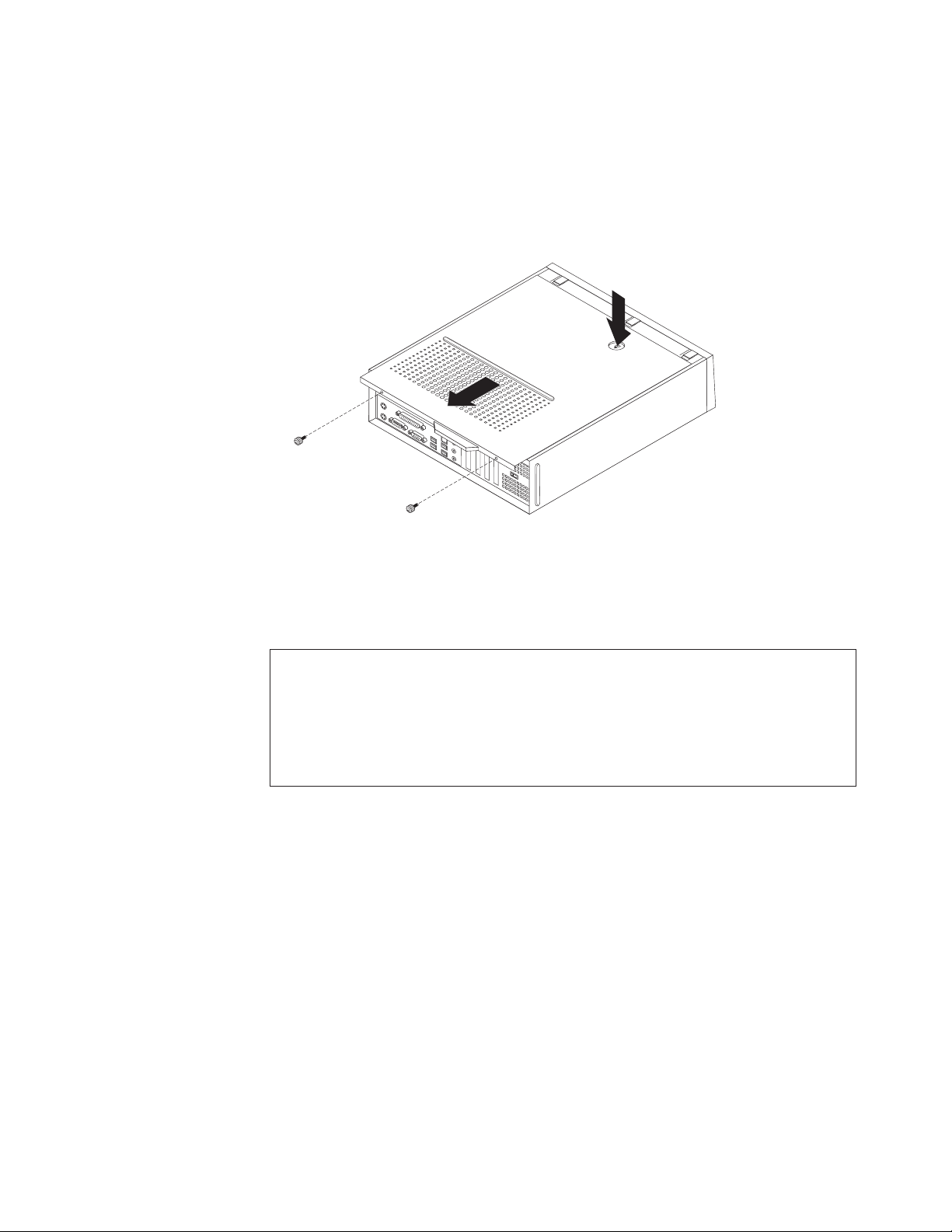
4. コンピューターのカバーを固定しているパッドロックなどのロック装置を取り外
します。
5. コンピューター上部にあるカバー解放ボタンを押し、コンピューターのカバーを
後部にスライドしてから、取り外します。ご使用のコンピューターにカバーを固
定するねじが付いている場合は、それらのねじを取り外してから、コンピュータ
ーのカバーを取り外します。
システム・ボード構成部品およびドライブへのアクセス
重要
コンピューターを開けたり修復を試みたりする前に、コンピューターに同梱されている
「ThinkCentre
安全上の注意と保証についての手引き
」の『重要な安全上の注意』を必ず読
んで理解してください。「ThinkCentre
安全上の注意と保証についての手引き
」のコピーを
入手するには、http://www.lenovo.com/support/jp/ または http://www.lenovo.com/support/ にア
クセスしてください。
メモリー・モジュールや電池などのシステム・ボード構成部品にアクセスする場
合、ドライブ・ベイの取り外しが必要なことがあります。
システム・ボード構成部品およびドライブにアクセスするには、次のようにしま
す。
1. コンピューター・カバーを取り外します。 14 ページの『コンピューター・カバ
ーの取り外し』を参照してください。
2. 3 つのタブを外し、前面ベゼルを外側に引いて、完全に取り外します。
図
5.
コンピューター・カバーの取り外し
第 2 章 オプションの取り付けとハードウェアの交換 15

3. モデルによっては、システム・ボード・コンポーネントにアクセスするためにア
ダプター・カードの取り外しが必要となることがあります。
4. 青い取っ手 1 をつかみ、ドライブ・ベイの位置決め止め金具がシャーシ側面
のスロットの位置に合うまで、ドライブ・ベイを持ち上げて、前方へスライドさ
せます。ハンドルを引き上げて、シャーシからドライブ・ベイを完全に取り外し
ます。コンピューターのどのコンポーネントを取り外したいかによって、ケーブ
ルをドライブの後部から引き抜くか、またはケーブルを接続したままの状態で行
います。
図
6.
前面ベゼルの取り外し
図
7.
アダプター・カードの取り外し
16 ユーザー・ガイド

メモリー・モジュールの取り付けまたは交換
重要
コンピューターを開けたり修復を試みたりする前に、コンピューターに同梱されている
「ThinkCentre
安全上の注意と保証についての手引き
」の『重要な安全上の注意』を必ず読
んで理解してください。「ThinkCentre
安全上の注意と保証についての手引き
」のコピーを
入手するには、http://www.lenovo.com/support/jp/ または http://www.lenovo.com/support/ にア
クセスしてください。
ご使用のコンピューターは DDR2 DIMM (double data rate 2 dual inline memory
module) を取り付けたり交換したりするためのスロットを 4 つ備えており、最大 8
GB までシステム・メモリーを増設できます。
メモリー・モジュールの取り付けまたは交換を行う際には、以下のガイドラインを
使用してください。
v 1.8 V、240 ピン DDR2 SDRAM (double data rate 2 synchronous dynamic random
access memory) を使用する。
v 512 MB、1GBまたは 2GBのメモリー・モジュールを任意に組み合わせ、最
大 8GBまでで使用する。
注: 使用できるメモリー・モジュールは DDR2 SDRAM DIMM のみです。
メモリー・モジュールの取り付けまたは交換を行うには、次のようにします。
1. コンピューター・カバーを取り外します。 14 ページの『コンピューター・カバ
ーの取り外し』を参照してください。
2. メモリー・スロットにアクセスする場合、ドライブ・ベイの取り外しが必要なこ
とがあります。 15 ページの『システム・ボード構成部品およびドライブへのア
クセス』を参照してください。
3. メモリー・スロットに手が届くのを遮る部品があれば、取り外します。
4. メモリー・スロットの位置を確認します。 12 ページの図 4を参照してください。
図
8.
ドライブ・ベイの取り外し
第 2 章 オプションの取り付けとハードウェアの交換 17

5. 固定クリップを開きます。
古いメモリー・モジュールを交換する場合は、以下のように、固定クリップを開
き、交換対象のメモリー・モジュールを取り外します。
6. メモリー・モジュールをメモリー・スロットの上に置きます。このメモリー・モ
ジュールの切り欠き 1 とシステム・ボード上のスロット・キー 2 の位置を
正確に合わせます。メモリー・モジュールをスロットにまっすぐに挿し込んで、
固定クリップが閉じるまでそのまま押し下げます。
図
9.
固定クリップを開く
図
10.
メモリー・モジュールの取り外し
図
11.
メモリー・モジュールの取り付け
18 ユーザー・ガイド

次に行うこと:
v 別のオプションの作業を行う場合は、該当する箇所に進みます。
v 取り付けを完了する場合は、 37 ページの『部品交換の完了』に進みます。
アダプター・カードの取り付けまたは交換
重要
コンピューターを開けたり修復を試みたりする前に、コンピューターに同梱されている
「ThinkCentre
安全上の注意と保証についての手引き
」の『重要な安全上の注意』を必ず読
んで理解してください。「ThinkCentre
安全上の注意と保証についての手引き
」のコピーを
入手するには、http://www.lenovo.com/support/jp/ または http://www.lenovo.com/support/ にア
クセスしてください。
ここではアダプター・カードの説明と、取り付けまたは交換の手順を示します。ご
使用のコンピューターには 4 つの拡張スロットがあります。標準アダプター・カー
ド・スロットは 2 つ付いています。一方は PCI Express (x1) アダプター・カー
ド・スロットで、もう一方は PCI Express (x16) グラフィック・アダプター・カー
ド・スロットです。
アダプター・カードの取り付けまたは交換を行うには、次のようにします。
1. コンピューター・カバーを取り外します。 14 ページの『コンピューター・カバ
ーの取り外し』を参照してください。
2. アダプター・カード・ラッチを開き、適切な拡張スロットのスロット・カバーを
取り外します。
アダプター・カードを交換している場合は、アダプター・カード・ラッチを開
き、障害のあるアダプター・カードを取り外します。
図
12.
アダプター・カード・ラッチを開く
第 2 章 オプションの取り付けとハードウェアの交換 19
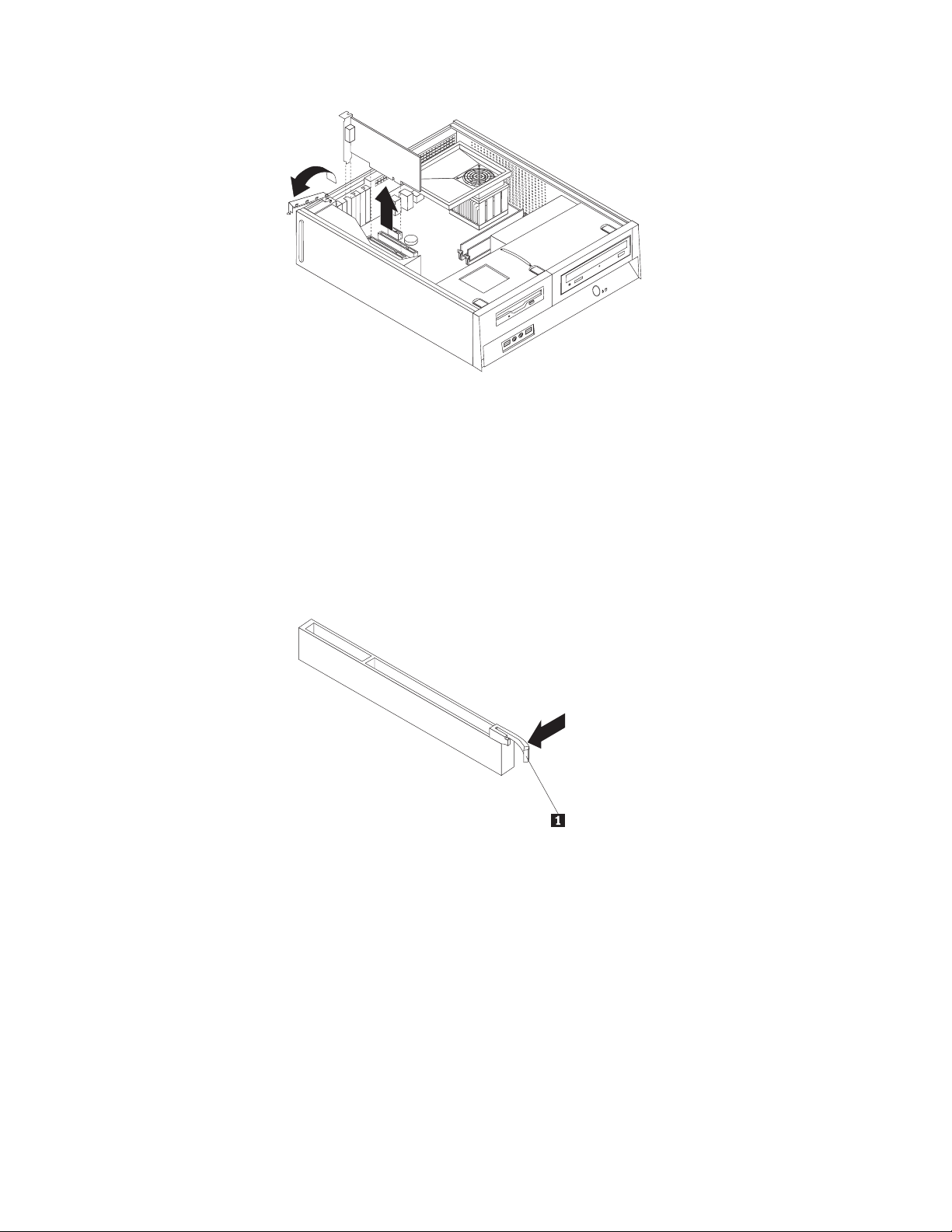
注:
a. アダプター・カードは、カード・スロット中にきつく差し込まれています。
必要に応じて、アダプター・カードを左右交互に少しずつ動かして、アダプ
ター・カード・スロットから取り出してください。
b. アダプター・カードが固定ラッチによって固定されている場合は、アダプタ
ー・カード固定ラッチ 1 を矢印の向きに押して、ラッチを外します。アダ
プター・カードを握ってから、アダプター・カードをゆっくりとスロットか
ら引き出します。
3. 新しいアダプター・カードを帯電防止パッケージから取り出します。
4. 新しいアダプター・カードをシステム・ボード上の適切なスロットに取り付けま
す。
5. アダプター・カード・ラッチを閉じてアダプター・カードを固定します。
図
13.
障害のあるアダプター・カードの取り外し
20 ユーザー・ガイド
